جدیدترین مطالب
- اسلاید بندی تصاویر پس زمینه وبسایت با استفاده از backstretch تاریخ : پنجشنبه 30 مرداد 1393
- دکمه دانلود زیبا با کدنویسی CSS3 تاریخ : پنجشنبه 30 مرداد 1393
- اسکریپت آسان پرداخت پارس پال بهمراه قالب جدید تاریخ : پنجشنبه 30 مرداد 1393
- كد جعبه دانلود بسیار زیبا و متحرک تاریخ : چهارشنبه 15 مرداد 1393
- ۵۰ منوی زیبا با موضوعات مختلف برای وبلاگ و وبسایت تاریخ : چهارشنبه 15 مرداد 1393
- دانلود منوي كاملا زيبا و متفاوت تاریخ : چهارشنبه 15 مرداد 1393
- كد زيباي جعبه دانلود با جی کوئری تاریخ : چهارشنبه 15 مرداد 1393
- دانلود كد تولبار زيبا در سمت چپ برای وبلاگ و سایت تاریخ : چهارشنبه 15 مرداد 1393
- کد فرم تماس باما کاملا حرفه ای تاریخ : چهارشنبه 15 مرداد 1393
- کـد جــدیـد حــذف تــبـلیـغــات تاریخ : چهارشنبه 15 مرداد 1393
- ماژول پرداخت تاریخ : جمعه 10 مرداد 1393
- قالب صفحه ورود به رزبلاگ طرح وردپرس (سری 1) تاریخ : جمعه 10 مرداد 1393
- اسکریپت املاک فارسی ساروج نسخه ۲٫۰ تاریخ : سه شنبه 07 مرداد 1393
- اسکریپت فارسی وضعیت آب و هوای ایران تاریخ : سه شنبه 07 مرداد 1393
- قالب زیبای فروشگاهی دینا سنتر تاریخ : سه شنبه 07 مرداد 1393
پربازدیدترین مطالب
- جیکامنت فارسی (Jcomments) رایگان بازدید : 4319
- آموزش ساخت ایمیل info در cpanel حرفه ای بازدید : 3403
- اسکریپت فارسی رزرو بلیط های کنسرت بازدید : 1957
- پلاس ( JM Plus ) رایگان جوملا 2.5 و جوملا 3.2 بازدید : 1879
- دانلود افزونه چت و پشتیبانی آنلاین فارسی برای وردپرس بازدید : 1651
- پنج موقعیتی که فیلترینگ از من گرفت! بازدید : 1481
- وضعیت آب و هوا (JM Weather) رایگان بازدید : 1423
- دانلود قالب فروشگاهی Favpn به صورت HTML بازدید : 1409
- اسکریپت آسان پرداخت پارس پال بهمراه قالب جدید بازدید : 1199
- کد زیبای عضویت در سایت برای رزبلاگ بازدید : 1187
- ورژن جدید قالب فروشگاهی آلفاتل HTML بازدید : 1165
- اسکریپت پیش بینی فوتبال بازدید : 1089
- قالب زیبای فروشگاهی دینا سنتر بازدید : 1079
- آموزشنصب فروشگاه ساز اپن کارت (OpenCart) با cPanel بازدید : 1079
- قالب جدید سایت tinymoviez برای وردپرس بازدید : 1023
جستجوگر پیشرفته سایت
آشنایی با دامنهی INFO.
دامنهی INFO. یکی از دامنههای سطح بالای عمومی نسل دوم اینترنت است و جزو مجموعه دامنههایی بود که به قصد کاهش بار COM. و باز کردن راه برای ثبت دامنه های جدید با اسامی سادهتر برای متقاضیان از سال ۲۰۰۱ معرفی گردیدند.
نام INFO کوتاه شدهی کلمهی «Information» است و نشان میدهد که وبسایتهای ایجاد شده با این دامنه حاوی اطلاعات مفید شخصی، عمومی، خبری یا تخصصی هستند. با این حال ثبت دامنه INFO کاملاً آزاد است و هیچ اجبار یا توصیهای دربارهی محتوای سایتهای وجود ندارد. در واقعیت کلمهی info در بیش از ۳۸ زبان زندهی دنیا به معنی اطلاعات است و قابل درکترین نام دامنهای است که وجود دارد.
از ۷ دامنهای که همزمان عرضه شدند INFO موفقترین آنها بوده و تا کنون بیش از ۱۰ میلیون دامنهی INFO ثبت شده که آن را به چهارمین دامنهی عمومی پر استفاده تبدیل کرده است. تقریباً همهی برندهای شناخته شده دامنههای INFO. خود را نیز ثبت کردهاند. در واقع INFO تنها دامنهی سطح بالایی است که از اصل برای استفاده و ثبت نامحدود و برای کلیهی منظورها ایجاد شده است. باقی دامنههایی که امروزه به عنوان دامنهی عمومی میشناسیم در اصل برای منظور خاص و با گروه هدف خاص ایجاد شدند.
دامنهی INFO اولین دامنهی عمومی بود که قابلیت پشتیبانی از کاراکترهای بینالمللی از سال ۲۰۰۳ برای آن ایجاد گردید. رجیستری دامنهی INFO. برای تشویق خرید این دامنه در موارد متعدد پیشنهادهای تشویقی و تخفیفهای ویژهای ارایه کرده است. زمانی بود که این تخفیفات تا حدودی این دامنهها را بدنام کرده بود. عدهی زیادی از اسپمرها برای ایجاد سایتهای نامطلوب خود به دامنههای ارزانقیمت روی میآورند. حتا در حدود سال ۲۰۰۸ شایعات متعددی در مورد جریمه شدن دامنههای INFO. توسط گوگل آغاز شد و در یک مورد گزارشهای از حذف چندساعتهی کل دامنههای INFO از نتایج جستجوی گوگل وجود داشت. با این حال در حال حاضر هیچ شواهد قابل استنادی برای جریمه شدن این دامنهها وجود ندارد و بسیاری از دامنههای INFO رتبههای عالی در نتایج جستجوی گوگل دارند و نمایندگان شرکت گوگل بارها اعلام کردهاند که در رتبهبندی دامنهها بر اساس پسوند آنها عمل نمیکنند.
با وجود اینکه هوز هم گاهی بقایایی از این شایعهها شنیده میشود دامنههای INFO به خوبی جای خود را باز کرده و در به دست آوردن اعتماد ثبت کنندگان دامنهها موفقیت چشمگیری داشتهاند.
مزایای ثبت دامنههای INFO.
- دامنهی INFO چهارمین دامنهی عمومی محبوب در اینترنت است. نام دامنههای INFO به علت آشنایی این کلمه به سادگی در خاطر میمانند و البته وجههی اطلاعرسانی به سایت شما میدهند.
- بسیاری از شرکتها از دامنهی .INFO خود برای تبادل اطلاعات در مورد خدمات و محصولات خود یا مسایل مورد توجه یا نیاز خود یا مشتریانشان استفاده میکنند.
- اگر ثبت دامنهی COM. با نامی که واقعاً میخواهید ممکن نیست ثبت دامنه INFO. به همان میزان مفید خواهد بود و البته پیدا کردن نام مورد علاقهتان راحتتر.
- دامنهی INFO. در موارد متعدد با تخفیف ارایه میشود که هزینههای ثبت دامنه شما را کاهش میدهد.
- این دامنهها برای ایجاد وبلاگهایی که حالت شخصی کمتری دارند گزینهی بسیار مطلوبی به شمار میآیند.
واجدان شرایط ثبت دامنههای INFO.
هر کسی و از هر جایی و برای هر نوع سایتی میتواند دامنهی INFO ثبت کند و محدودیتی از لحاظ محل سکونت یا نوع استفاده برای ثبت دامنه INFO وجود ندارد.
مقررات دامنههای INFO.
- نام دامنه میتواند ۳ تا ۶۳ کاراکتر باشد.
- پس از انقضای دامنه مالک پیشین میتواند تا ۴۰ روز برای تمدید دامنهاش اقدام کند. پس از این زمان دامنه به مدت ۳۰ روز قفل است. در این مدت مالک پیشین میتواند با پرداخت جریمهی قابل ملاحظه برای پس گرفتن دامنهاش اقدام کند. ۵ روز پس از پایان این دوره دامنه برای ثبت عمومی آزاد میگردد.
- این دامنه تا ۴ روز ضمانت برگشت پول دارد. در این مدت پس از ثبت دامنه در صورت پشیمانی میتوان دامنه را حذف کرد. این حذف مشمول مقداری جریمه است و باقی مبلغ برگشت داده میشود.
- دامنهی INFO از همهی کاراکترهای بینالمللی پشتیبانی میکند.
| امتیاز : | نتیجه : 0 امتیاز توسط 0 نفر مجموع امتیاز : 0 |
آشنایی با دامنهی NET.
دامنهی NET. یکی از دامنههای سطح بالای نسل اول است که در سال ۱۹۸۵ معرفی شده و امروزه ثبت دامنه NET به عنوان یک دامنه عمومی معمول است. این نام دامنه از کلمهی «network» گرفته شده و در ابتدا منظور از معرفی آن ثبت دامنه های متعلق به شرکتهای خدمات اینترنت و زیرساخت شبکه یا شرکتها و مؤسسات مرتبط با حوزهی شبکه بوده است.
با این حال کلمهی شبکه گاهی به معنی آنلاین بودن گرفته میشود و این امر باعث شده که دامنههای NET محبوبیت بالایی به عنوان یک دامنهی عمومی بین ثبت کنندگان دامنهها داشته باشند و بعد از دامنههای COM دومین انتخاب کاربران از میان نام دامنههای عمومی باشند. تاکنون ۱۵ میلیون دامنهی NET. ثبت شده است.
کاربردهای دامنهی NET.
- همچنان که گفتیم کاربرد ویژهی این دامنهها برای شرکتهای فعال در زمینهی شبکه و خدمات اینترنت است. این دامنه هویت خود را حفظ کرده و همچنان در میان شرکتهای خدمات شبکه، مخابرات، زیرساخت و اینترنت رواج کامل دارد.
- این دامنه اولین جایگزینی است که ثبت کنندگان دامنه در بین نام دامنههای عمومی برای دامنهی COM میشناسند. پسوند NET مفهوم فعال بودن در اینترنت را به کاربر می رساند.
- این دامنه بسیار قدیمی است و اکثر کاربران با آن آشنا هستند. بنابراین انتخاب این نام دامنه میتواند در سهولت معرفی سایتتان به دیگران مؤثر باشد.
- ثبت دامنه NET برای وبسایتهای شخصی با وبسایتهای تجارییی که ارتباطی با خدمات شبکه ندارند کاملاً معمول و پذیرفته شده است.
واجدان شرایط ثبت دامنههای NET.
هر کسی و از هر جای دنیا می تواند اقدام به ثبت دامنه های NET کند و در این مورد محدودیتی وجود ندارد.
مقررات دامنههای NET.
- نام دامنه میتواند ۳ تا ۶۳ کاراکتر باشد.
- پس از انقضای دامنه مالک پیشین میتواند تا ۴۰ روز برای تمدید دامنهاش اقدام کند. پس از این زمان دامنه به مدت ۳۰ روز قفل است. در این مدت مالک پیشین میتواند با پرداخت جریمهی قابل ملاحظه برای پس گرفتن دامنهاش اقدام کند. ۵ روز پس از پایان این دوره دامنه برای ثبت عمومی آزاد میگردد.
- این دامنه تا ۴ روز ضمانت برگشت پول دارد. در این مدت پس از ثبت دامنه در صورت پشیمانی میتوان دامنه را حذف کرد. این حذف مشمول مقداری جریمه است و باقی مبلغ برگشت داده میشود.
- دامنهی NET از همهی کاراکترهای بینالمللی پشتیبانی میکند.
| امتیاز : | نتیجه : 0 امتیاز توسط 0 نفر مجموع امتیاز : 0 |
آشنایی با دامنهی ORG.
دامنهی ORG. از نسل اول دامنههای سطح بالای اینترنت است که در سال ۱۹۸۵ به همراه دامنههای COM و NET معرفی شد و اکنون به عنوان یک دامنهی عمومی شناخته میشود و محدودیتی برای ثبت آن وجود ندارد. با این حال ORG کوتاه شدهی «organization» به معنی سازمان است و هدف از ارایهی آن ثبت دامنه برای سازمانهای غیرانتفاعی بود یا سازمانهایی که واجد شرایط دریافت دامنههای دیگر نبودند. اما امروزه برای مدرسهها، پروژهها متن باز نرمافزاری، انجمنها و واحدهای تجاری و افراد نیز استفاده میشود.
این نام دامنه معمولاً به دو صورت dot-org یا dot-O-R-G تلفظ میشود. آمار ثبت دامنه های ORG. در ابتدای تابستان ۲۰۱۲ از مرز ۱۰ میلیون دامنه گذشت و در حال حاضر پس از COM و NET بیشترین آمار ثبت دامنه در بین دامنههای سطح بالای عمومی متعلق به ORG است. بسیاری از کشورها در نام دامنههای کشوری دامنههای سطح سوم (ORG) نیز ایجاد میکنند که ارتباطی با دامنهی ORG. ندارد. نمونهی این نام دامنههای سطح سوم org.ir. در کشور خودمان است.
کاربردهای دامنههای ORG.
- استفادهی اصلی این دامنهها برای مؤسساتی است که اهداف غیرتجاری دارند. معمولاً مؤسسات دولتی در سطح جهان از دامنههای کشوری استفاده میکنند و مؤسسات تجاری دامنههای COM را ترجیح میدهند. دامنهی ORG با وجود عمومی بودن هنوز هویت خود را تا حد زیادی حفظ کرده و به عنوان یک دامنهی سازمانی و قابل اعتماد شناخته میشود.
- ثبت دامنه ORG برای سایتهای تجاری غیرمعمول نیست. معروفترین آنها craigslist.org است. ثبت نسخهی ORG. وبسایت تجاری همیشه سفارش میشود، زیرا دامنههای ORG از شناخته شدهترین پسوندهای دامنهاند.
- بسیاری از شرکتهای تجاری بخشی برای فعالیتهای جانبی، اجتماعی، فرهنگی یا آموزشی با اهداف ظاهراً غیرتجاری دارند که این کار را در قالب تأسیس یک بنیاد انجام میدهند. برای هدایت این بخش از فعالیت شرکت بهتر است از دامنههای ORG استفاده شود.
- ثبت دامنههای ORG برای وبسایتهای شخصی دارای اهداف اجتماعی یا بدون چنین اهدافی کاملاً معمول است و نشان میدهد مالک وبسایت اهداف بلندتری در سر دارد. اگرچه جایگزینهای اصلی در این موارد دامنههای NAME و INFO هستند.
- انجمنها، جوامع، سازمانهای مردمنهاد، گروههای اجتماعی، کلوبها، تیمها و باشگاهها اغلب از دامنههای ORG استفاده میکنند.
- برای فعالیتهای فرهنگی، آموزشی، تلاشهای بشردوستانه، گروههای پیگیر مسایل محیط زیستی، فعالیتهای داوطلبانه، سازمانهای مذهبی، خیریه، شهری، اجتماعی، بهداشتی و حقوقی بهتر است از دامنههای ORG استفاده شود.
- اتحادیهها و مجامع جهانی برای ثبت دامنه های خود از پسوند ORG استفاده میکنند.
- برای پروژههای اینترنتی متن باز یا وبسایتهایی نظیر ویکیها که بر مشارکت گروه عظیمی از کاربران متکیاند انتخاب دامنههای ORG مناسبتر است.
واجدان شرایط ثبت دامنههای ORG.
هر کسی و از هر جای دنیا می تواند دامنههای ORG را ثبت کند و در این مورد محدودیتی وجود ندارد.
مقررات دامنههای ORG.
- نام دامنه میتواند ۳ تا ۶۳ کاراکتر باشد.
- پس از انقضای دامنه مالک پیشین میتواند تا ۴۰ روز برای تمدید دامنهاش اقدام کند. پس از این زمان دامنه به مدت ۳۰ روز قفل است. در این مدت مالک پیشین میتواند با پرداخت جریمهی قابل ملاحظه برای پس گرفتن دامنهاش اقدام کند. ۵ روز پس از پایان این دوره دامنه برای ثبت عمومی آزاد میگردد.
- این دامنه تا ۴ روز ضمانت برگشت پول دارد. در این مدت پس از ثبت دامنه در صورت پشیمانی میتوان دامنه را حذف کرد. این حذف مشمول مقداری جریمه است و باقی مبلغ برگشت داده میشود.
- دامنهی ORG از کاراکترهای بینالمللی پشتیبانی میکند.
| امتیاز : | نتیجه : 0 امتیاز توسط 0 نفر مجموع امتیاز : 0 |
آشنایی با دامنه COM.
دامنهی COM. شناخته شدهترین پسوند دامنهی اینترنت و معمولترین آنهاست. هنوز هم بیشتر مردم برای ثبت دامنه هایشان تنها دامنهی COM یا دامنهی کشوری خودشان را قبول دارند. حتا وقتی از کسی اسم سایتش را بپرسند و پسوندش را نگوید میفهمیم که دامنهی او COM است. این دامنه نخستین بار در سال ۱۹۸۵ و به همراه ایجاد سیستم DNS معرفی گردید. COM کوتاه شدهی «Commercial» است و در ابتدا هدف از ایجاد این دامنه استفاده از آن برای سازمانهای تجاری بود. اما با تدریج با برداشته شدن محدودیتهای ثبت این تفاوت از بین رفت و دامنهی COM معروفترین دامنهی اینترنتی شد.
در ابتدا مدیریت این دامنه به عهدهی وزارت دفاع آمریکا بود. اما امروزه این دامنه را شرکت آمریکایی VeriSign و تحت قوانین آمریکا مدیریت میکند. از اواسط دههی ۹۰ میلادی در ثبت این دامنه هیچ محدودیتی اعمال نشده است. معرفی انواع دامنههای سطح بالای عمومی دیگر نتوانسته چیزی از محبوبیت این دامنه کم کند، به نحوی که dot-com هممعنی اینترنت و شرکتهای اینترنتی گردیده است. در سال ۲۰۱۱ تقریباً ۱۰۰ میلیون دامنهی COM ثبت شده بود.
مزیت ثبت دامنه COM.
این دامنه از اولین نسل دامنههای سطح بالای اینترنت و شناخته شدهترین آنهاست. COM به استانداردی برای پسوند دامنه تبدیل شده و اگر میخواهید کسب و کار آنلاین یا وبسایت شخصی راه بیندازید بهترین نقطهی آغاز ثبت یک دامنهی COM است. خیلیها از کاربران ناواردتر موقعی که به دنبال سایت یک شرکتند پس از وارد کردن نام شرکت به دنبال آن پسوند COM. را مینویسند. پس اگر نام شرکتتان با پسوند COM آزاد است در خرید آن درنگ نکنید.
تنها مشکل دامنههای COM. این است که به علت آمار بسیار بالای ثبت دامنه COM برای یافتن نام دامنهی مناسب باید بیشتر وقت بگذارید و فکر کنید.
واجدان شرایط ثبت دامنه های COM.
هر کسی و از هر جایی و برای هر نوع سایتی میتواند دامنهی COM ثبت کند و محدودیتی از لحاظ محل سکونت یا نوع استفاده برای ثبت این دامنهها وجود ندارد.
مقررات دامنههای COM.
- نام دامنه میتواند ۳ تا ۶۳ کاراکتر باشد.
- پس از انقضای دامنه مالک پیشین میتواند تا ۴۰ روز برای تمدید دامنهاش اقدام کند. پس از این زمان دامنه به مدت ۳۰ روز قفل است. در این مدت مالک پیشین میتواند با پرداخت جریمهی قابل ملاحظه برای پس گرفتن دامنهاش اقدام کند. ۵ روز پس از پایان این دوره دامنه برای ثبت عمومی آزاد میگردد.
- این دامنه تا ۴ روز ضمانت برگشت پول دارد. در این مدت پس از ثبت دامنه در صورت پشیمانی میتوان دامنه را حذف کرد. این حذف مشمول مقداری جریمه است و باقی مبلغ برگشت داده میشود.
- دامنهی COM از همهی کاراکترهای بینالمللی پشتیبانی میکند.
| امتیاز : | نتیجه : 0 امتیاز توسط 0 نفر مجموع امتیاز : 0 |
آشنایی با دامنهی TV.
دامنهی TV. که اسمش همه را به یاد تلویزیون میاندازد در واقعیت یک دامنهی سطح بالای کشوری و متعلق به «تووالو» (Tuvalu) است که مجموعهای از چند جزیرهی مرجانی بسیار کوچک در اقیانوس آرام با ۱۰ هزار نفر جمعیت است.
با این حال این دامنه تقریباً استفادهی ملییی ندارد و عمده موارد مشهور ثبت دامنه TV برای وبسایتهای پخش ویدیو استفاده میشوند. کنترل این دامنه در حال حاضر بر عهدهی شرکت آمریکایی VeriSign است که دامنههای COM. و NET. و NAME. را نیز کنترل میکند.
یکی از مشهورترین موارد مرتبط با این دامنه، دامنههای سطح سوم co.tv بود. در واقعیت چیزی به نام دامنهی سطح سوم CO.TV وجود ندارد. اما دامنهی co.tv در اختیار شرکتی بود که زیردامنههای این دامنه را به رایگان در اختیار کاربرانش میگذاشت. به علت رایگان بودن این زیردامنهها سایت مورد سوء استفادهی اسپمرها قرار گرفت و در تابستان ۲۰۱۱ گوگل کل وبسایتهای co.tv. را از نتایج جستجویش حذف کرد. در پاییز همین سال شرکت تصمیم گرفت به کار خود پایان دهد و کل زیردامنههای ثبت شده کنسل شدند.
کاربردهای دامنهی TV.
- اغلب وبسایتهایی که از دامنههای TV استفاده میکنند وبسایتهایی هستند که هدف اصلی آنها ارایهی محتوای ویدیوییعمومی و سایتهای تجاری پخش آنلاین فیلم، ویدیو، کلیپ، و برنامههای تلویزیونی و البته شرکتهایی است که مایلند سایتی مختص ارایهی محتوای ویدیویی مرتبط با محصولاتشان ایجاد کنند.
- امکان استفادهی عمومی از این سایتها نیز هست و در این مورد محدودیتی وجود ندارد. اگر شما مایل باشید سایتی شخصی یا وبلاگی که به آسانی به خاطر میماند داشته باشید میتوانید به ثبت دامنه TV هم فکر کنید.
- لازم نیست حتماً سایت TV. شما محتوای ویدیویی داشته باشد. ممکن است شما بخواهید سایتی داشته باشید که در آن دربارهی تلویزیون یا برنامههای تلویزیونی و سریالها صحبت کنید.
- این دامنه کوتاه است و برای ایجاد نام دامنههای کوتاه مناسب است. به علاوه ثبت دامنه های دلخواه با این پسوند راحتتر است.
واجدان شرایط ثبت دامنه های TV.
هر کسی از هر جای دنیا میتواند یک دامنهی TV ثبت کند و در این مورد محدودیتی وجود ندارد.
مقررات دامنههای TV.
- نام دامنه میتواند ۳ تا ۶۳ کاراکتر باشد.
- پس از انقضای دامنه مالک پیشین میتواند تا ۴۰ روز برای تمدید دامنهاش اقدام کند. پس از این زمان دامنه به مدت ۳۰ روز قفل است. در این مدت مالک پیشین میتواند با پرداخت جریمهی قابل ملاحظه برای پس گرفتن دامنهاش اقدام کند. ۵ روز پس از پایان این دوره دامنه برای ثبت عمومی آزاد میگردد.
- این دامنه تا ۴ روز ضمانت برگشت پول دارد. در این مدت پس از ثبت دامنه در صورت پشیمانی میتوان دامنه را حذف کرد. این حذف مشمول مقداری جریمه است و باقی مبلغ برگشت داده میشود.
| امتیاز : | نتیجه : 0 امتیاز توسط 0 نفر مجموع امتیاز : 0 |
آشنایی با دامنه WS.
سالهاست که ثبت دامنه WS به عنوان یک دامنه عمومی انجام میشود و همهی ما گمان میکنیم این دامنه به معنی وبسایت است. اما دامنهی WS. در اصل دامنهی سطح بالای کشوری «ساموآ» واقع در اقیانوس آرام است. این کشور ۲۰۰ هزار نفری که از دو جزیرهی اصلی تشکیل شده در زمان تعیین دامنههای کشوری در دههی ۷۰ میلاد به نام «ساموآی غربی» (Western Samoa) شناخته میشد. به همین دلیل دامنهی WS که مخفف این نام بود به این کشور اختصاص پیدا کرد.
مزایای ثبت دامنه های WS.
- این دامنه اغلب به عنوان مخفف کلمهی WebSite یا World Site معرفی میشود و ثبت دامنه با این پسوند برای وبسایتهای عمومی در سطح جهان مرسوم و شناخته شده است و همان کاربرد دامنههای COM را دارد که شما را واقعاً به هیچ نقطهای از جهان محدود نمیکند.
- دسترس به نام دامنههای مورد نظر و ایدهآلتان با پسوندهای شناخته شدهتر ممکن است دشوار باشد. دامنههای WS هم به اندازهی کافی برای کاربران آشنا هستند و هم یافتن و ثبت دامنه با نامهای دلخواه با این پسوند آسانتر است.
واجدان شرایط ثبت دامنه های WS.
هر کسی و از هر جایی میتواند برای ثبت دامنه های WS اقدام کند و هیچ محدودیتی برای این دامنهها وجود ندارد.
مقررات دامنههای WS.
- نام دامنهها میتوانند ۴ تا ۶۳ کاراکتر داشته باشند.
- ثبت دامنه های ۳کاراکتری و کمتر تنها با پرداخت هزینههای زیاد (مثلاً ۵۰۰ دلار برای دامنهی ۳کاراکتری) ممکن است.
- دامنهی WS ضمانت برگشت پول ندارد. در صورتی که بلافاصله پس از ثبت دامنه پشیمان شوید و دامنهتان را حذف کنید پولی به شما برگشت داده نمیشود.
- دامنهی WS از تمام کاراکترهای بینالمللی در نام دامنه پشتیبانی میکند.
- پس از انقضای دامنه تا ۴۰ روز مالک پیشین میتواند برای تمدید دامنهاش اقدام کند. پس از آن دامنه برای ثبت عموم آزاد میشود.
| امتیاز : | نتیجه : 0 امتیاز توسط 0 نفر مجموع امتیاز : 0 |
آشنایی با دامنه CO.
دامنهی CO. دامنهی سطح بالای کشوری (ccTLD) کلمبیا در آمریکای جنوبی است. کلمهی CO میتواند مخفف «company» (شرکت) باشد. به همین دلیل بازاریابی ثبت دامنه CO به عنوان یک دامنهی عمومی پتانسیل بالایی داشت. این اتفاق در تابستان ۲۰۱۰ افتاد و دامنهی CO به صورت یک دامنهی عمومی (gTLD)عرضه گردید و قابلیت ثبت دامنه برای همگان ایجاد شد.
از این دامنه استقبال بسیار خوبی شد به نحوی که در فاصلهی یک سال از زمان عرضهی عمومی آن آمار ثبت دامنه های .CO از مرز یک میلیون گذشت. اقبال نشان دادن شرکتهای بزرگی مانند توییتر، آمازون و گوگل از این دامنه در آشنایی بیشتر کاربران اینترنت با این پسوند دامنه و ترویج استفاده از آن بسیار مؤثر بود.
در عرضهی عمومی دامنههای CO. این دامنه با قیمتی نسبتاً بالاتر عرضه شد تا از بدنامی آن به علت ثبت دامنه توسط اسپمرها و برای مقاصد خرابکارانه جلوگیری شود، سرنوشتی که دامن دامنههای INFO. را به علت قیمت پایین عرضه گرفت. در حال حاضر دامنههای CO. با قیمت مناسب عرضه میشود و به عنوان یک پسوند دامنهی معتبر شناخته میشود.
مزایای ثبت دامنه های CO.
- ثبت دامنه CO برای نام وبسایتهای تجاری بسیار مناسب است. در واقع اگر شهرت دامنهی COM. نبود دامنهی CO که مخفف طبیعی کلمههای company و corporation و commerce و community است میتوانست اولین انتخاب برای نام وبسایتهای تجاری باشد. این نام دامنه در نامگذاری سایتهای تجاری نسبت به دامنهی COM طبیعیتر و البته کوتاهتر است و همه با دیدن آن ماهیت تجاری سایت شما را درک میکنند.
- نام دامنههای مناسب CO راحتتر در دسترساند. تعداد دامنههای COM. ثبت شده ۸۰ برابر دامنههای CO است. به همین نسبت ثبت دامنه های خوششکل و زیبای CO راحتتر است.
- این نام دامنه به شدت برندپذیر است. اگر دامنهی COM سایتتان را ثبت کردهاید ثبت دامنه CO به علت آنکه بسیاری از برندها با نام دامنهی CO نیز شناخته می شوند خیالتان را راحت میکند. حتا اگر قصد دارید تنها یک دامنه ثبت کنید میتوانید به جای یک دامنهی COM با نامی که مطلوبتان نیست یک دامنهی CO به نامی که دوست دارید ثبت کنید. مردم به راحتی دامنهی CO را به عنوان یک دامنهی عمومی میپذیرند.
- این نام دامنه تنها یک کاراکتر با COM فرق دارد. با در اختیار گرفتن نسخهی CO دامنهتان خیالتان از اشتباهات تایپی کاربران راحت میشود.
- این نام دامنه کوتاه است. برخی از شرکتهای بزرگ برای سرویسهای کوتاه کردن URL خود از دامنههای CO استفاده میکنند. معروفترین اینها t.co (توییتر) و g.co (گوگل) است.
- گوگل در رتبهبندی نتایج جستجو با دامنههای CO. عین دامنههای COM. رفتار میکند. این امتیازی است که به آسانی نمیتوان از آن گذشت.
واجدان شرایط ثبت دامنه های CO.
هر کسی میتواند یک دامنهی CO ثبت کند و محدودیتی از لحاظ محل سکونت یا نوع استفاده برای ثبت دامنه وجود ندارد. همچنین ثبت دامنه های سطح سوم COM.CO، NET.CO و NOM.CO نیز برای عموم آزاد است.
مقررات دامنههای CO.
- این دامنهها را نمیتوان برای بیش از ۵ سال ثبت کرد.
- دامنهی CO ضمانت برگشت پول ندارد. در صورتی که پس از ثبت یک دامنهی CO پشیمان شوید و دامنهتان را حذف کنید پولی به شما برگشت داده نمیشود.
- نام دامنه میتواند از ۳ تا ۶۳ کاراکتر داشته باشد.
- پس از انقضای دامنه مالک پیشین میتواند تا ۴۰ روز برای تمدید دامنهاش اقدام کند. پس از این زمان دامنه به مدت ۱۵ روز قفل است. در این مدت مالک پیشین میتواند با پرداخت جریمهی قابل ملاحظه برای پس گرفتن دامنهاش اقدام کند. ۵ روز پس از پایان این دوره دامنه برای ثبت عمومی آزاد میگردد.
| امتیاز : | نتیجه : 0 امتیاز توسط 0 نفر مجموع امتیاز : 0 |
آشنایی با دامنه ME.
دامنهی ME. در اصل دامنهی سطح بالای کشوری (ccTLD) مونتهنگرو است که در منطقهی بالکان در جنوبشرقی قارهی اروپا قرار دارد. مونتهنگرو تا سال ۲۰۰۶ با صربستان یک کشور را تشکیل میدادند اما پس از جدا شدن در همان سال ICANN دامنهی ME. را به این کشور اختصاص داد.
دولت مونتهنگرو با لحاظ احتمال تقاضای جهانی برای این دامنه تصمیم گرفت ثبت دامنه را به صورت یک دامنهی سطح بالای عمومی برای همهی متقاضیان آزاد کند. «me» به انگلیسی به معنی «من» است و این کلمه در ترکیب با فعلهای زبان انگلیسی گاه نام سایتهای بسیار زیبایی ایجاد میکند.
در عمل نیز این تصمیم به خوبی جواب داد. از اواسط سال ۲۰۰۸ که ثبت عمومی این دامنه ممکن شد دامنهی ME سریعترین سرعت فروش را بین دامنههای سطح بالا به دست آورد و تا پایان سال ۲۰۱۲ بیش از ۶۶۰ هزار دامنهی ME ثبت شده است.
کاربردهای ثبت دامنه ME.
برخی از کاربردهای این دامنه عبارتند از:
- کسانی که میخواهند یک وبسایت یا وبلاگ را وقف خودشان کنند از ثبت دامنه ME نهایت استفاده را میبرند.
- مزایایی که برای همهی دامنههای کمتر شناخته شده میتوان بر شمرد برای دامنههای ME نیز وجود دارد: کوتاهی نام دامنه، آسانتر بودن یافتن نامهای زیبا و بهیادماندنی، و ثبت برند و ممانعت از ثبت دامنه توسط رقبا.
- این دامنه پتانسیل بالایی برای «دومین هکینگ» (domain hacking) دارد. دومین هکینگ به روشهایی گفته میشود که با پسوندهای دامنه بازی میشود تا کلمههایی بامعنی ایجاد شود. مثلاً از طریق ثبت دامنه های ME دومین هکهای بسیار زیبایی مانند its.me ،love.me ،insure.me ،meet.me ،me.me ساخته شده است. البته رجیستری ME. برخی از دامنههایی را که ترکیبهای بهتری میساختند رزرو کرد و با قیمتهای ممتاز به فروش رساند، مثلاً دامنهی judge.me به قیمت ۸ هزار دلار به فروش رفت و برای ثبت دامنه insure.me بیش از ۶۸ هزار دلار پرداخت گردید. بیشتر دامنههای ثبت شدهی ME در واقع دومین هکهای انگلیسی و تا حدودی هلندی بودهاند. ۷۱ درصد این دامنهها را آمریکاییها ثبت کردهاند.
- ترکیب ME به عنوان مخفف «خاور میانه» (middle east) شناخته میشود و تعداد قابل توجهی از موارد ثبت دامنه ME توسط شرکتهای فعال در منطقهی غرب آسیا و شمال آفریقا وجود دارد.
- همچنین مخفف نام ایالت «مین» (Maine) آمریکا ME است و از این دامنهها در موارد مرتبط با این ایالت زیاد استفاده میشود.
- برای سرویسهای کوتاه کنندهی URL در موارد متعدد از دامنههای دو-کاراکتری و حتا یک-کاراکتری .ME استفاده شده است. البته ثبت دامنه های دوکاراکتری با پرداخت هزینههای ویژه مقدور است و برای عموم ممکن نیست. مشهورترین این سرویسهای کوتاهکنندهی URL سرویس fb.me متعلق به فیسبوک است.
- برخی از سایتها و شرکتهای مشهور نیز از دامنههای ممتاز ME برای داشتن URLهای کوتاهتر استفاده کردهاند، از جمله: wp.me (وردپرس)، ti.me (مجلهی تایم)، v.me (شرکت ویزا برای پرداختهای الکترونیکی).
واجدان شرایط ثبت دامنه های ME.
ثبت دامنه ME برای همگان آزاد است. اما ثبت دامنههای سطح سوم مانند .co.me و .net.me فقط برای شهروندان و مؤسسات مونتهنگرویی ممکن است.
مقررات دامنههای ME.
- این دامنهها میتوانند ۳ تا ۶۳ کاراکتر داشته باشند.
- دامنهی ME. تنها یک روز ضمانت برگشت پول دارد. پس از یک روز در صورت پشیمانی از ثبت دامنه و اقدام برای حذف آن پولی به شما برگشت داده نمیشود.
- تعداد زیادی از دامنههای ME. توسط رجیستری رزرو شده و امکان ثبت ندارد. برای لیست کامل این دامنهها کلیک کنید.
- تعداد قابل توجهی از دامنهها که از کلمههای بامعنی ساخته شدهاند برای فروش ممتاز تعیین شدهاند و ثبت آنها برای افراد عادی احتمالاً تنها با هزینههای گزاف ممکن خواهد بود.
- در صورت انقضا تا ۴۰ روز مالک دامنه میتواند برای تمدید آن اقدام کند. پس از این مدت دامنه به مدت ۳۰ روز قفل میشود که در این مدت مالک دامنه میتواند با پرداخت مبلغ قابل ملاحظهای جریمه دامنهاش را پس بگیرد. ۵ روز پس از پایان این دوره دامنه برای ثبت عمومی آزاد میگردد.
- این دامنه در حال حاضر از کاراکترهای بینالمللی پشتیبانی نمیکند. اما ثبت دامنه هایی که کاراکترهای سوم و چهارمشان پشت سر هم خط تیره باشد ممکن نیست.
- نام دامنه نمیتواند با خط تیره آغاز شود یا به خط تیره ختم شود.
| امتیاز : | نتیجه : 0 امتیاز توسط 0 نفر مجموع امتیاز : 0 |
نام دامنههای فارسی
عادت کردهایم و تقریباً برایمان بدیهی شده است که محیط اینترنت را باید به زبان انگلیسی درک کنیم. این امر از سادهترین قسمت اینترنت که انتخاب نام دامنه است آغاز میشود. همهی ما یاد گرفتهایم که باید آدرس وب سایت را در مرورگر با الفبای انگلیسی واردکنیم. اما شاید بتوانیم کم کم این موضوع را به فراموشی بسپاریم. مدتی است که امکان ثبت دامنه به زبانهای مادری و با الفبای محلی به وجود آمده است.
نام دامنههای بینالمللی شده (IDN)
نام دامنههای بینالمللی شده (Internationalised Domain Names) به نام دامنههایی که گفته میشود که به جای الفبای انگلیسی به زبان مادری هر کاربر اینترنت نشان داده میشود.
سیستم نام دامنه در اصل برای کار با تعداد کاراکتر محدودی که در زبان انگلیسی استفاده میشوند طراحی شده است و انواع کاراکترهای دیگری را که در زبانهای دیگر نوشته میشد نمیشد در نام دامنهها استفاده کرد. استاندارد IDN برای حل این مشکل و گسترش آزادی استفاده از زبانهای مادری در اینترنت توسعه داده شده است. امکان ثبت دامنههای فارسی نیز در سیستم جدید نامگذاری دامنهها به وجود آمده است.
مزایای ثبت دامنههای IDN به زبان فارسی
- با ثبت یک دامنهی فارسی میتوانید با زبان مادری وبسایت خود را به کاربرانتان معرفی کنید. کاربر معمولاً در کار با زبان مادری خود راحتی بیشتری نسبت به زبان بیگانه احساس خواهد کرد.
- نام دامنههای فارسی جدیدند و ثبت اسامی مورد نظر آسان است. بیشتر نام دامنههای بامعنی COM. و NET. با الفبای انگلیسی ثبت شدهاند. اما بیشتر نامهای ساده به زبان فارسی هنوز ثبت نشدهاند؛ پس راحتتر میتوانید نام دامنهی مورد نظرتان را ثبت کنید.
- میتوانید نام خودتان یا شرکتتان را با همان املایی که در مکاتباتتان به زبان فارسی استفاده میکنید ثبت کنید. پیدا کردن وبسایت شما با نام فارسیاش بسیار راحتتر است؛ زیرا همهی کاربران با املای نام دامنهی فارسی شما آشنا هستند اما همان نام را با الفبای انگلیسی یا مثلاً پینگلیش به روشهای متفاوتی میتوان تایپ کرد.
- موتورهای جستجو برای کاربرانی که کلمههای فارسی را جستجو میکنند وبسایت شما را راحتتر پیدا میکنند و احتمال آنکه رتبههای بهتری به شما تعلق بگیرد بیشتر است.
پسوندهای قابل ثبت به زبان فارسی
هر رجیستری جداگانه دربارهی زبانهایی که پشتیبانی میکند تصمیم میگیرد. در حال حاضر امکان ثبت دامنههای فارسی با پسوندهای COM. و NET. فراهم است. همچنین دامنههای کاملاً فارسی .ایران نیز توسط IRNIC ثبت میشود. این سیستم هنوز در حال گسترش است و احتمالاً در آیندهی نزدیک تعداد پسوندهای دامنهای که قابل ثبت به زبان فارسی باشند افزایش پیدا خواهد کرد.
چگونگی نمایش نام دامنهی فارسی در مرورگر
برای ایجاد هماهنگی بین فرمت نام دامنههای قدیمی که به فرمت ASCII بودند و نام دامنههای IDN که از مجموعه کاراکترهای یونیکد استفاده میکنند نام دامنهی بینالمللی احتیاج به یک معادل سازگار با استاندارد ASCII دارد. اگر پس از وارد کردن نام دامنهی فارسی خود در بعضی مرورگرها به جای نام فارسی با مجموعهای از کاراکترهای غریبه مواجه شدید نگران نشوید. این کاراکترها معادل اسکی (ASCII) نام دامنهی شماست که مرورگر استفاده میکند و به آن Punycode گفته میشود. به علت جدید بودن سیستمهای ثبت دامنه IDN ممکن است برای ثبت دامنه فارسی لازم باشد از معادل Punycode آن استفاده کنید. برای به دست آوردن Punycode دامنهی مورد نظرتان کلیک کنید.
کاراکترهای قابل استفاده و مقررات ثبت دامنههای فارسی
برای ثبت دامنههای فارسی میتوانید از همهی حرفهای الفبای فارسی شامل «ء، ؤ، آ، أ، ئ، ة» و رقمهای ۰ تا ۹، خط تیره و نیمفاصله استفاده کنید.
استفاده از فاصله مجاز نیست.
دامنههای فارسی نباید با عدد آغاز شوند یا به عدد ختم شوند.
نام دامنههای فارسی میتوانند از ۳ تا ۳۰ کاراکتر باشند.
استفاده از حروف لاتین یا علایم سجاوندی، تنوین و تشدید و ساکن در ثبت دامنه فارسی مجاز نیست و کل کاراکترها باید به زبان فارسی باشند.
استفاده از صفحه کلید عربی برای شما مشکلی ایجاد نمیکند زیرا وقتی در هنگام ثبت دامنه زبان فارسی انتخاب شود کاراکترها خود به خود در هنگام ثبت دامنه به فارسی ثبت میشوند. با این حال بهتر است از صفحه کلید استاندارد فارسی استفاده کنید.
برای پیشگیری از مشکلات ثبت دو دامنه با املای مشابه در زبانهایی که از الفبای مشابه استفاده میکنند شما با ثبت یک دامنهی فارسی در واقع ۶ دامنه ثبت کردهاید که به ظاهر و از لحاظ املا با هم هیچ تفاوتی ندارند ولی هر کدام با مجموعه کاراکترهای یک زبان (مثلاً فارسی، عربی، کردی، اردو و…) ایجاد شدهاند.
ثبت دامنه های فارسی با وب ثمین
وب ثمین در حال حاضر امکان ثبت دامنههای فارسی با پسوندهای COM. و NET. را برای هموطنان ایجاد کرده است. ثبت دامنههای فارسی از لحاظ هزینهای هیچ تفاوتی با دامنههای دیگر ندارد. وب ثمین میکوشد همواره هزینههای ثبت دامنه را با توجه به رشد نرخ ارز نسبت به رقبا در پایینترین حد نگه دارد. برای ثبت دامنههای فارسی کافی است به صفحهی ثبت دامنه ما بروید و سفارش خود را ثبت نمایید. در صورت هر گونه مشکلی پشتیبانی ما در خدمت شما خواهد بود.
| امتیاز : | نتیجه : 0 امتیاز توسط 0 نفر مجموع امتیاز : 0 |
در این مقاله قصد داریم نحوه اتصال دامنه به وبلاگ را در سیستم های وبلاگدهی رایگان شرح دهیم. از آنجاکه نحوه اتصال دامنه به وبلاگ در اکثر سیستم های وبلاگدهی مشابه است فقط به نحوه اتصال دامنه به وبلاگ در سیستم وبلاگدهی بلاگفا پرداخته می شود.
جهت اتصال دامنه به وبلاگ در بلاگفا مطابق گام های زیر عمل نمایید:
توجه: برای اتصال دامنه به وبلاگ خود در بلاگفا، ابتدا باید دامنه ای را ثبت نمایید. سپس DNS های دامنه را بر روی موارد زیر تنظیم کنید.
NS20.OURIRAN.NET
NS21.OURIRAN.NET
نکته: جهت اطلاع از DNS سایر سیستم های وبلاگدهی به مطلب تبدیل وبلاگ به وب سایت مراجعه کنید.توصیه می شود این مطلب را بطور کامل مطالعه نمایید.
گام اول: ابتدا وارد کنترل پنل وبلاگ خود در بلاگفا شوید.سپس نام کاربری و رمز عبور را وارد کنید.

ورود به کنترل پنل بلاگفا
گام دوم:از منوی سمت راست گزینه ” دیگر امکانات” را انتخاب کنید.

انتخاب گزینه “دیگر امکانات”
گام سوم: پس از انتخاب گزینه “دیگر امکانات” بر روی گزینه “اتصال دامنه به وبلاگ” کلیک کنید. پس از کلیک صفحه ای مطابق شکل زیر نمایش داده می شود.

ورود اطلاعات جهت اتصال دامنه به وبلاگ
گام چهارم: در صفحه اتصال دامنه به وبلاگ چهار کادر متنی وجود دارد که باید آنها را پرنمایید:
۱- نام دامنه یا آدرس وبلاگ: در این کادر نام دامنه خود را بدون www یا http وارد نمایید. بطور مثال Websamin.com
2- نام مالک یا مدیر دامنه: در این کادر کافی است نام خود را به زبان فارسی وارد کنید
۳- تلفن مالک یا مدیر دامنه: در این کادر باید تلفن خود را وارد نمایید.
۴- ایمیل مالک یا مدیر دامنه: در این کادر آدرس ایمیل خود را وارد نمایید.
گام پنجم: پس از انجام مراحل فوق بر روی دکمه “درج اطلاعات دامنه جدید” کلیک نمایید.
دکمه درج اطلاعات دامنه جدید
اگر مراحل فوق را بدرستی انجام دهید اکنون دامنه شما به وبلاگتان متصل شده است.
نکته: تغییرات DNS دامنه بین ۸ تا ۲۴ ساعت زمان می برد. در نتیجه اگر تازه نیم سرورهای دامنه خود را بر روی نیم سرورهای بلاگفا تنظیم کرده اید صبر کنید تا نیم سرورهای دامنه شما بر روی بلاگفا تنظیم شود.
ثبت دامنه آنلاین
برای ثبت دامنه میتوانید از سرویس ثبت دامنه آنلاین وب ثمین استفاده کنید. کلیهی دامنه های بینالمللی بلافاصله پس از ثبت فعال و قابل استفادهاند. دامنه های IR پس از ثبت باید مورد تأیید مرکز ثبت دامنه IR یا IRNIC برسند. این کار معمولاً در همان روز کاری یا اولین روز کاری بعدی انجام میشود. در هنگام ثبت دامنه نیم سرورهای سرویس وبلاگدهی خود را مطابق راهنماهای بالا در قسمت نیم سرورهای دامنه وارد کنید. تنظیم نیم سرورهای وبلاگ روی دامنه پس از ثبت کامل دامنه نیز به سادگی از پنل مدیریت دامنه ممکن است. تغییر نیم سرورهای دامنه ممکن است چند ساعت به طول بینجامد. برای ثبت دامنه به بخش خدمات دامنه وب ثمین مراجعه کنید. کلیهی راهنماییهای لازم برای ثبت انواع دامنهها در این صفحه در اختیار شما میباشد.
| امتیاز : | نتیجه : 0 امتیاز توسط 0 نفر مجموع امتیاز : 0 |
چگونه Whois یک دامنه را ببینیم؟
برای مشاهدهی رکوردهای Whois یک دامنه میتوان از خط فرمان سیستم عامل یا وبسایتهای متعددی که این کار را انجام میدهند استفاده کرد.
۱- whois گرفتن از طریق خط فرمان:
دستور whois به طور پیشفرض در سیستم عاملهای لینوکس وجود دارد. کافی است در خط فرمان پس از دستور whois نام دامنهی مورد نظرتان را وارد کنید. مثلا:
whois www.websamin.com
اطلاعات سایت وبثمین را بر میگرداند. این دستور در لینوکس گزینههای متعددی دارد که فراتر از بحث آشنایی با whois است.
در سیستم عامل ویندوز دستور whois به طور پیشفرض وجود ندارد. اما مایکروسافت بستهی بسیار کوچکی را به شکل یک فایل exe تهیه کرده است که میتوانید با دانلود آن و قرار دادنش در مسیر پیشفرض دستور cmd یا تغییر دایرکتوری مسیر cmd به محل ذخیرهی فایل whois.exe از طریق خط فرمان و دقیقاً همانند دستور بالا در لینوکس اطلاعات whois هر دامنهای را جستجو کرد.

| امتیاز : | نتیجه : 0 امتیاز توسط 0 نفر مجموع امتیاز : 0 |
۷-DomainsBot:

یک موتور جست جوی دامنه با امکانات جستجوی پیشرفته است که میتوانید برای گرفتن نتایج بهتر از ان استفاده کنید. برای مثال میتوانید بیشترین تعداد کاراکتر در دامنههای پیشنهادی را محدود کنید تا دامینهای کوتاهتری به عنوان پیشنهاد دریافت کنید یا میتوانید دامنههای دارای خط تیره را از لیست نتایج حذف کنید. همچنین این ابزار دامنههای ثبتشدهای را که برای فروش عرضه شدهاند به شما نشان میدهد.
۸-dnScoop:
| امتیاز : | نتیجه : 0 امتیاز توسط 0 نفر مجموع امتیاز : 0 |
انتخاب یک نام دامنهی ایدهآل برای وبسایت مهمترین و اغلب دشوارترین گام در آغاز راه فعالیت در فضای آنلاین است. ابزارها و وبسایتهای زیادی وجود دارند که میتوانند در آسان کردن پیدا کردن دامنههای خوشفرم و آزاد و پیشنهاد کردن نامهای مشابه به عبارتهای جستجوی شما کمک مؤثری باشند.
میخواهیم تعدادی از این ابزارهای وب را که در یافتن و انتخاب نام دامنه میتوانید به کمکشان تکیه کنید معرفی کنیم. این ابزارهای پیشنهاد و جستجو متنوعند و امکاناتی دارند و حتماً برخی از آنها را در جمع ابزارهای محبوب خود قرار خواهید داد.
۱-Domainr:

در سالهای اخیر پیدا کردن یک نام دامنهی خوب با پسوندهای معروفی مثل com. و net. دشوار شده است. Domainr یک ابزار وب است که به شما در جستجوی پسوند دامنههای ناشناختهتر که دامنههایی مانند last.fm و del.icio.us را متمایز کردهاند کمک میکند. اگرچه نتایج جستجو شامل دامنههای سطح بالای معروف هم میشود اگر دامنهی خوبی در دسترس باشد.
| امتیاز : | نتیجه : 0 امتیاز توسط 0 نفر مجموع امتیاز : 0 |
احتمالاً تا کنون اصطلاحات دامین Addon، ساب دومین، و دامین پارک شده به گوشتان خورده است. اینها همه امکاناتی هستند که سرویسدهندهی هاست میتواند به عنوان امکانان اضافه روی فضای هاست خریداری شده در اختیار شما بگذارد. در این مطلب میخواهیم تفاوتهای این سه نوع دامنه را به صورت ساده برای شما بیان کنیم.
Addon Domain
داشتن یک دامین addon بسیار شبیه داشتن یک وبسایت جداگانه است. دامنهی addon به یک فولدر در فولدر wwwroot یا public_html اشاره میکند و فایلهایش در آن فولدر میزبانی خواهد شد. از این جهت دامین add-on دقیقاً یک ساب دومین یا زیردامنه است که نام دامین add-on روی آن پارک شده است.
دامنهی addon باید از پیش ثبت شده باشد و نیم سرورهای آن باید با نیم سرورهای دامنهی اصلی یکی باشد. به علاوه برای هر دامین addon که به حسابتان اضافه میکنید باید رکوردهای DNS جدا در حسابتان معرفی کنید. برای دسترس به addon domain سه راه وجود دارد:
- به صورت مستقیم: www.addondomain.com
- به صورت یک دایرکتوری روی دامنهی اصلی: www.maindomain.com/addondomain
- به صورت یک زیردامنه از دامنهی اصلی: addondomain.maindomain.com
در هنگام دسترس به دامین add-on دقیقاً نام خود دامنه در نوار آدرس مرورگر دیده خواهد شد، در نتیجه دامنه addon مانند یک وبسایت مجزا عمل میکند. دامین addon با اینکه از همان فضای هاست و پهنای باند دامنهی اصلی استفاده میکند، دارای دسترس FTP، ایمیل، و آمار وب مختص خود است و البته محتوای آن نیز میتواند کاملاً با دامنهی اصلی متفاوت باشد. این دامنه از بیرون کاملاً شبیه یک وبسایت جداگانه است و بازدیدکنندهی عادی نمیتواند تشخیص دهد که با وبسایت دیگری همزمان روی یک حساب هاستینگ قرار دارند.
ساب دومین/ زیردامنه (Sub-domain)
ساب دومین از همان دامنهی موجود استفاده میکند و نام مخصوص خود را ندارد. در نتیجه برای استفاده از آن نیازی به ثبت نام دامنه نیست. همانند دامنه addon زیردامنه نیز به فولدری در داخل فولدر روت wwwroot یا public_html اشاره میکند. مثلاً اگر زیردامنهی shop را روی دامنهی اصلی ایجاد کنید کاربران برای دسترس به آن در مرورگر آدرس shop.maindomain.com را وارد خواهند کرد. معمولاً دسترس آنلاین به فضای ایمیل در سرویسهای هاستینگ از طریق یک ساب دومین مانند mail.maindomain.com انجام میشود.
دامنهی پارک شده (Parked Domain) یا آلیاس (Domain Alias)
دامین پارک شده یا آلیاس یا نام مستعار دامنه یک دامنهی ثبت شده است که به یک دامنهی موجود اشاره میکند. اگر مثلاً شما دامنهی parkeddomain.com را ثبت کنید و آن را روی دامنهی دیگری مانند maindomain.com پارک کنید، وقتی در مرورگر آدرس parkeddomain.com وارد شود اتصال به maindomain.om برقرار خواهد شد و چیزی که در نهایت در نوار آدرس مرورگر دیده خواهد شد عبن محتوای سایت اصلی است. معمولاً این کار را زمانی انجام میدهند که میخواهند نام دامنه را ثبت کنند و از آن برای نمایش محتوای همان سایت اصلی استفاده کنند. در این حالت نیازی به خرید هاست مجزا نیست. به علاوه در مواردی اگر دو سایت روی دو سرویس جدا عیناً کپی هم باشند ممکن است از طرف جستجوگرها در رتبهبندی با جریمه مواجه شوند.
دامین پارک شده یا آلیاس از همان نیم سرورهای دامنهی اصلی استفاده میکند. هر آدرس ایمیلی که تحت دامنهی اصلی تعرف شود عیناً برای دامنهی پارک شده نیز ایجاد میگردد و قابل استفاده است.
فوروارد کردن یا ریدایرکت کردن دامنه (Domain Forwarding یا Domain Redirection)
دومین فورواردینگ وقتی استفاده میشود که شما دو دامنه با دو هاست مجزا دارید ولی احتیاجی به طراحی دو سایت مجزا یا داشتن دو نام دامنهی مجزا در نوار آدرس نمیبینید. از طریق کنترل پنل هاست دامنهای که میخواهید آن را ریدایرکت کنید نام دامنهی وبسایت اصلیتان یا آدرس صفحه یا زیردامنهای از آن وبسایت را که مایلید بازدیدکنندگان سایت فعلی ببینند به عنوان مقصد وارد میکنید. در این حالت وقتی در نوار آدرس مرورگر نام دامنهی فوروارد شده وارد شود مرورگر به وبسایت اصلی وصل میشود و نام وبسایتی که در نوار آدرس دیده می شود نیز تغییر میکند و به maindomain.com یا یک صفحه یا زیردامنه از آن تبدیل میشود.
برای ریدایرکت کردن لزومی نارد هر دو دامنه دارای نیم سرورهای مشابه باشند، زیرا شما دو سرویس کاملاً مجزا را به یکدیگر متصل نمودهاید و در واقع از یکی از فضاهای هاستینگی که خریداری کردهاید استفادهی کامل نکردهاید. هر کدام از این دو دامنه سرویس ایمیل و FTP مستقل خود را دارند.
| امتیاز : | نتیجه : 0 امتیاز توسط 0 نفر مجموع امتیاز : 0 |
معمولاً وبلاگنویسان کارشان را با سرویسهای وبلاگنویسی رایگان شروع می کنند. این سرویسها یک فضای هاست رایگان، یک محیط ویرایشگر برای نوشتن مطالب وبلاگ، و یک نام وبلاگ در اختیار کاربر میگذارند. نام وبلاگ به شکل زیردامنه یا سابدومینی از نام سرویس وبلاگنویسی به عنوان آدرس وبلاگ شناخته خواهد شد.
بسیاری از وبلاگنویسها مایلند ضمن استفاده از محیط وبلاگنویسییی که به آن عادت کردهاند صاحب یک نام دامنهی اختصاصی برای وبلاگ خود باشند. این نام اختصاصی هم اعتبار بیشتری به وبلاگ آنها میدهد و هم معرفی و جستجوی آن را آسانتر میکند. خبر خوب این است که این کار ممکن است. هر وبلاگنویسی میتواند دامنهای را که برای نام وبلاگش میپسندد و با پسوند مورد علاقهاش (به شرط اینکه آن نام دامنه با پسوند مورد نظر قبلاً ثبت نشده باشد) به نام خود ثبت کند.
برای این کار لازم نیست هیچ هزینهای برای فضای هاست پرداخته شود. وبلاگنویس از قبل فضای هاست قابلقبولی را از سرویس بلاگینگ خود در اختیار دارد. حتی ممکن است بتوان نام دامنه را نیز به رایگان ثبت کرد. تا همین اواخر در سایتهای فارسی مطالبی دربارهی تبدیل رایگان وبلاگ به وبسایت رایج بود. البته که هیچ چیزی واقعاً رایگان نیست، اما تنها راه این کار یافتن پسوند دامنهای است که ثبت نام دامنه روی آن رایگان باشد.
ظاهراً هم چنین پسوند دامنهای وجود دارد: tk. پسوند دامنهی کشوری توکلائو که منطقهای است در جنوب اقیانوس آرام با ۱۴۰۰ نفر جمعیت و وابسته به نیوزیلند. این دامنهها را میتوان به طور رایگان در اختیار گرفت و روی وبلاگ مورد نظر ریدایرکت کرد. اما اگر وبلاگ مربوط حتی به طور موقت از دسترس خارج شود، یا تشخیص داده شود که مطالب آن نامناسب است، یا حداقلی از فعالیت برای مدت ۹۰ روز روی دامنهی رایگان مشاهده نشود این دامنه به جای وبلاگ مورد نظر به یک صفحهی تبلیغ ریدایرکت میشود. در واقع هم شما مالک دامنه نیستید و تنها وبلاگ شما به صورت یک فریم موقتاً در دامنهی tk. مورد استفاده نمایش داده میشود. تا مدتها دامنههایی که با پسوند tk. ثبت میشدند به استفاده برای فعالیتهای آنلاین غیرقانونی معروف بودند و این برای اعتبار وبلاگ -که احتمالاً هدف اولیهی تبدیل سابدومین به دامنهی اختصاصی بوده- در تناقض بود. بعد از مدتی هم که دسترس به وبسایت ثبتکنندهی این دامنهها در ایران مسدود گردید.
اما راه منطقی و درست تبدیل وبلاگ به سایت این است که یک دامنه به نام خودتان ثبت کنید. چنانکه گفتیم شما نیازی به ثبت فضای هاست ندارید. پس از تأیید مراحل ثبت دامنه کافی است DNS دامنهتان را روی نیم سرورهای سرویس وبلاگنویسی مورد استفادهتان تنظیم کنید. در این صورت بازدیدکنندگان شما به جای مشاهدهی آدرس طولانی قبلی آدرس جدید شما را خواهند دید و نام سرویس وبلاگنویسی از آدرس وبلاگ شما حذف میشود. این کار چند فرصت تازه در اختیار شما میگذارد:
- شما یک دامنه به نام خودتان دارید که رتبهبندی میشود، در آمارها دیده میشود و حتی میتواند منبع درآمدی برایتان باشد، بدون اینکه هزینهی هاست پرداخته باشید.
- شما میتوانید هر زمان که خواستید سرویس وبلاگنویسیتان را تغییر دهید نام دامنهتان را روی هر سرویس وبلاگنویسی دیگری نیز به همین ترتیب تنظیم کنید. کاربران شما را با نام دامنهتان میشاسند و شما به هیچ سرویس بلاگینگی مقید نیستید.
- شما میتوانید در صورت تمایل یک فضای هاست برای خود تهیه کنید و با نصب سیستم مدیریت محتوا یا وبلاگنویسی مطلوب خود (بهترین مثال وردپرس است) یک وبلاگ/وبسایت کاملاً مستقل داشته باشید.
- دامنهای که ثبت کردهاید تا پایان دورهی ثبت در اختیار شماست؛ چه از آن استفاده کنید و چه نکنید. شما دقیقاً میدانید کی باید دامنهتان را دوباره تمدید کنید و کسی نمیتواند آن را از دستتان بیرون بکشد.
- حتی برای تنوع میتوانید بیش از یک دامنه ثبت کنید و همه را به وبلاگتان متصل کنید.
- نام قبلی وبلاگ شما در سرویس بلاگینگ مورد استفادهتان همچنان در دسترس و قابل استفاده است. بازدیدکنندگان چه از نام قدیم و چه از نام جدید وبلاگ شما استفاده کنند میتوانند به آن دسترس پیدا کنند.
به صرفهترین انتخاب شما بعد از دامنهی رایگان ثبت دامنههای ملی (با پسوند ir.) است. این دامنهها خوشبختانه قیمت مناسبی دارند و در بین کاربران داخل کشور محبوبیت زیادی هم دارند. انتخاب بعدی شما میتواند دامنههای عمومی معروفی مانند com. یا net. یا info. باشد. این دامنهها شناخته شدهاند و به وبلاگ شما وجههی بینالمللی هم میدهند. هزینهی آنها هم برای ثبت یکساله چندان بالا نیست.
| امتیاز : | نتیجه : 0 امتیاز توسط 0 نفر مجموع امتیاز : 0 |

نکته: اگرچه این آموزش در برخی بخشها به کمک امکانات کنترل پنل cPanel نوشته شده است میتوانید همین کارها را چنان که از اسم هر کدام از مراحل نصب مشخص است در هر کنترل پنل دیگری نیز انجام دهید و اپن کارت را نصب کنید. کافی است با کنترل پنل خود آشنا باشید و بدانید هر کدام از این کارها را روی کنترل پنل هاست خود چگونه میتوانید انجام دهید، مثلاً اگر با نحوهی ایجاد دیتابیس یا extract کردن فایلها روی کنترل پنل هاست خود آشنا باشید به آسانی میتوانید همین فرآیند را در آنجا هم انجام دهید.
گام نخست: ایجاد دیتابیس (پایگاه داده) و شناسهی کاربری مربوط به آن
برای نصب اپن کارت روی هاست لینوکس به سیپنل خود لاگین کنید.
پیش از هر کار باید یک دیتابیس MySQL و یک شناسهی کاربری (User) دیتابیس ایجاد کنید و اجازهی دسترس به دیتابیس ساخته شده را به این کاربر بدهید. در بخش «Databases» در سیپنل بر روی گزینهی «MySQL Database Wizard» کلیک کنید:

شکل ۱: دسترس به صفحهی ایجاد دیتابیس در سی پنل
| امتیاز : | نتیجه : 0 امتیاز توسط 0 نفر مجموع امتیاز : 0 |
برای آموزش نصب وردپرس بر روی هاست ویندوز به مطلب «نصب وردپرس بوسیله کنترل پنل Websitepanel» مراجعه کنید.
گام نخست: ایجاد دیتابیس (پایگاه داده) و شناسهی کاربری مربوط به آن
برای نصب وردپرس روی هاست به سیپنل خود لاگین کنید.
پیش از هر کار باید یک دیتابیس MySQL و یک شناسهی کاربری (User) دیتابیس ایجاد کنید و اجازهی دسترس به دیتابیس ساخته شده را به این کاربر بدهید. در بخش «Databases» در سیپنل بر روی گزینهی «MySQL Database Wizard» کلیک کنید:

شکل ۱- دسترس به منوی ایجاد دیتابیس در سیپنل
| امتیاز : | نتیجه : 0 امتیاز توسط 0 نفر مجموع امتیاز : 0 |
نکته ۱: نخست خوب است یادآوری کنیم که اگرچه این آموزش در گامهای نخست و دوم بر اساس کنترل پنل cPanel است میتوانید با خیال راحت اصل همین کارها را چنان که از اسم هر کدام از ۳ گام نصب در این آموزش مشخص است برای هر کنترل پنل دیگری نیز انجام دهید و جوملایتان را نصب کنید. تنها لازم است با کار با کنترل پنل خود آشنا باشید و بدانید هر کدام از این مراحل را روی کنترل پنل هاست خود چگونه میتوانید انجام دهید، مثلاً اگر با نحوهی ایجاد دیتابیس یا extract کردن فایلها روی کنترل پنل هاست خود آشنا باشید به آسانی میتوانید همین فرآیند را در آنجا هم انجام دهید.
نکته ۲: برای نصب جوملا ۳ به PHP 5.3.1 و بالاتر و MySQL 5.1 و بالاتر بر روی سرور هاست خود نیاز دارید. بنابراین مطمئن شوید هاستتان از این نرمافزارها پشتیبانی میکند و نسخههای بهروز آنها را استفاده میکند.
نکته ۳: جوملا ۳ نسبتاً جدید است و هنوز خیلی از قالبها و ماژولهای موجود برای جوملا نسخهی سازگار با جوملا ۳ ندارند.
گام نخست: ایجاد دیتابیس (پایگاه داده) و شناسهی کاربری مربوط به آن
برای نصب جوملا ۳ روی هاست به سیپنل خود لاگین کنید.
پیش از هر کار باید یک دیتابیس MySQL و یک شناسهی کاربری (User) دیتابیس ایجاد کنید و اجازهی دسترس به دیتابیس ساخته شده را به این کاربر بدهید. در بخش «Databases» در سیپنل بر روی گزینهی «MySQL Database Wizard» کلیک کنید:

شکل ۱: دسترس به منوی ایجاد دیتابیس در سی پنل
| امتیاز : | نتیجه : 0 امتیاز توسط 0 نفر مجموع امتیاز : 0 |
افزودن فرم تماس به سایت برای سایتهایی که میخواهند با مشتریانشان ارتباط برقرار کنند یا پیغامهای بازدیدکنندگان را دریافت کنند لازم است. از طریق فرم تماس پیغامهایی را که در سایت گذاشته میشود میتوانید در صندوق پستیتان مشاهده کنید. مراحل افزودن فرم تماس به سایت به این شرح است:
نخست (فعال کردن و تنظیمات پست الکترونیک): ابتدا باید آدرس ایمیلتان را در وردپرس برای ارسال ایمیل وعرفی کنید. مثلاً میتوانید مطابق مطلب «تنظیمات سرویس ارسال ایمیل SMTP در وردپرس» تنظمیات ایمیل خود را انجام دهید، تا وردپرس بتواند به شما ایمیل بفرستد.
دوم (نصب و فعال کردن افزونهی فرم تماس): افزونهی «فرم تماس نسخه ۷» یا “Contact Form 7″ را نصب کنید. (راهنمای نصب افزونه در وردپرس) از منوی افزونهها میتوانید این افزونه را فعال کنید و تنظیمات آن را دهید. برای انجام تنظیمات وارد منوی «افزونهها» بخش «افزونههای نصب شده» شوید.

| امتیاز : | نتیجه : 0 امتیاز توسط 0 نفر مجموع امتیاز : 0 |
در بخش تنظیمات همگانی وردپرس میتوانید مواردی مانند ساعت و تاریخ مندرج در پای نوشتهها، عنوان سایت، آدرس سایت و وردپرس، آدرس ایمیل خودتان، امکان ثبت نام کاربران در سایت، را تعیین کنید. برای دسترس به این تنظیمات در نوار کناری سمت راست سایت برگهی «تنظیمات» و از آن بخش «همگانی» را انتخاب کنید:

| امتیاز : | نتیجه : 0 امتیاز توسط 0 نفر مجموع امتیاز : 0 |
ابزارکها یا ویجتها (widget) ماژولهای کوچکیاند که در چیدمان و افزایش امکانات نوارهای کناری، یا دیگر فضاهای تعریف شده در پوسته استفاده میشوند. ویجتها ممکن است همراه با پوستهی شما باشند یا به بعضی از افزونههایی که نصب کردهاید مرتبط باشند. ویجتها به شما امکان شخصیسازی وبسایت را میدهند و طیف کاربردشان به نسبت گسترده است. یک ابزارک یا ویجت میتواند یک فرم تماس در گوشهای از سایت ایجاد کند، یا یک کادر گفتگو، یا یک اسلایدشو، یا به کمک کادرهایی مانند پستهای ویژه، دستبندیهای مطالب، بایگانی، آخرین دیدگاهها و… دسترسپذیری نوشتههای شما را افزایش دهد و به ظاهر و محتوای سایتتان میافزاید.
به تنظیمات مربوط به ابزارکهای موجود در وردپرستان را میتوانید از منوی نمایش در نوار کناری سمت راست پنل مدیریت میتوانید دسترس داشته باشید.

| امتیاز : | نتیجه : 0 امتیاز توسط 0 نفر مجموع امتیاز : 0 |
وسته یا قالب یا تم (theme) در وردپرس ظاهر سایت شما را تعیین میکند. در مطلب «نصب قالب وردپرس» روش افزودن پوستههای جدید به وردپرس توضیح داده شد. پوستههای وردپرس را میتوانید در سایتهای متعددی به صورت رایگان یا با پرداخت پول به صورت فارسی، ترجمه شده یا انگلیسی تهیه کنید. پیشنمایش و لیست کلیهی پوستههای نصب شده روی وردپرستان را میتوانید از نوار کناری دست راست برگهی «نمایش» با کلیک بر روی لینک «پوستهها» ببینید.

| امتیاز : | نتیجه : 0 امتیاز توسط 0 نفر مجموع امتیاز : 0 |
وردپرس در اصل برای راهاندازی وبلاگ یا سایتهایی که نویسنده مایل به تعامل با بازدیدکنندگان باشد توسعه داده شده است. سادهترین راه ارتباطی هم کامنتها یا دیدگاههایی است که بازدیدکنندگان درباره ی هر مطلب وبسایت مینویسند. اگرچه این امکان برای بیشتر وبسایتهایی شخصی و وبلاگها مطلوب است تعداد زیادی از سایتهای تجاری احتمالاً تمایلی نخواهند داشت نظرات شخصی بازدیدکنندههای سایت دربارهی مطالبی که به قصد معرفی کسب و کارشان نوشتهاند در پایین هر نوشتهای از سایت بدون هیچ کنترلی دیده شود.
بهعلاوه بسیاری هستند که از این امکان برای درج مطالب تبلیغاتی برای سایتهای خود استفاده میکنند یا تنها قصدشان لینک گذاشتن است. در اصل خیلی از اینها حتا آدم هم نیستند بلکه برنامههای رایانهایاند که کارشان تولید همین نوع محتواهاست.
دستهی دیگری که ممکن است بخواهید از آنها پرهیز کنید کسانیاند که بیپروایند یا در نوشتهشان مراعات ادب را نمیکنند یا به هر دلیلی مایل نیستید نظراتشان را تحمل کنید. شما مالک سایت هستید و کسی نمیتواند در این مورد به شما ایرادی بگیرد. خوشبختانه وردپرس به شما امکانات خوبی برای کنترل دیدگاهها میدهد.
در وردپرس فارسی از منوی دست راست پنل مدیریت ماوس را روی برگهی «تنظیمات» بگیرید و گزینهی «گفتگوها» را انتخاب کنید. صفحهی گزینههای دیدگاه دیده میشود. بیشتر این تنظیمات واضحند. اما به شکل مختصر در مواردی که لازم است کمی توضیح میدهیم.

| امتیاز : | نتیجه : 0 امتیاز توسط 0 نفر مجموع امتیاز : 0 |
نکته: نصب پرستاشاپ در این آموزش به کمک ویژگیهای کنترل پنل cPanel تهیه شده است. اما انجام مراحل نصب هیچ وابستگییی به کنترل پنل خاصی ندارد و اگر هاست شما از PHP و MySQL پشتیبانی کند معمولاً مشکلی در نصب نخواهید داشت. کافی است با کنترل پنل هاست خود آشنا باشید و بدانید مراحل لازم در کنترل پنل را چگونه میتوانید انجام دهید.
گام نخست: ایجاد دیتابیس (پایگاه داده) و شناسهی کاربری مربوط به آن
برای نصب پرستاشاپ نیاز به یک پایگاه دادهی MySQL دارید. در کنترل پنل هاست خود در بخش مربوط به دیتابیس (database) یک پایگاه دادهی MySQL ایجاد کنید. برای آن یک شناسهی کاربری (user) و رمز عبور ایجاد کنید و اجازهی دسترس کامل به دیتابیس را به این شناسهی کاربری بدهید. اطلاعات نام دیتابیس، شناسه و رمز عبور آن را یادداشت کنید. در مراحل بعدی نصب به این اطلاعات نیاز خواهید داشت.
اگر کنترل پنل شما cPanel است به آن لاگین کنید. در بخش «Databases» گزینهی «MySQL Database Wizard» را انتخاب کنید. در صفحهی باز شده در گام نخست نامی برای دیتابیستان وارد کنید. بر روی «Next Step» کلیک کنید. در صفحهی بعد یک شناسهی کاربری و یک رمز عبور برای دیتابیس وارد کنید و در گام آخر پس از یادداشت اطلاعات دیتابیس، شناسه و رمز عبور با کلیک بر روی «All Privileges» دسترس کامل دیتابیس را به شناسهی کاربری بدهید. با کلیک بر روی «Next Step» مراحل ایجاد دیتابیس تکمیل میگردد.

شکل ۱- ایجاد دیتابیس
| امتیاز : | نتیجه : 0 امتیاز توسط 0 نفر مجموع امتیاز : 0 |
اسکریپت رایگان فروش کارتهای شارژ و محصولات مجازی Virtual Freer با پنل مدیریت بسیار ساده و کاربردی امکان دسته بندی محصولات، چینش محصولات، سفارش آنلاین و امکان اتصال به درگاههای خرید آنلاین داخلی امکان راه اندازی بسیار سریع یک وبسایت خرید و فروش آنلاین را به صاحبان وبسایتها می دهد. خرید محصول از فروشگاههای کارت شارژ ایجاد شده با Virtual Freer بسیار ساده است و اطلاعات خرید بلافاصله به ایمیل خریدار فرستاده می شود.
Virtual Freer از PHP و دیتابیس MySQL استفاده می کند و سادگی پنل مدیریت آن امکان راه اندازی سریع فروشگاه را به مدیر سایت می دهد. این اسکریپت به زبان فارسی است. توصیه می شود برای نصب آن از هاستهای لینوکس استفاده کنید.
نکته: نصب Virtual Freer در این آموزش توسط کنترل پنل cPanel انجام می گیرد. اما انجام مراحل نصب هیچ گونه وابستگی به کنترل پنل خاصی ندارد و اگر هاست شما از PHP و MySQL پشتیبانی کند معمولاً مشکلی در نصب نخواهید داشت. کافی است با کنترل پنل هاست خود آشنا باشید و بدانید مراحل لازم در کنترل پنل را چگونه میتوانید انجام دهید.
مرحله اول: ایجاد دیتابیس (پایگاه داده) و شناسهی کاربری مربوط به آن
برای نصب Vitual Freer نیاز به یک پایگاه دادهی MySQL دارید. در کنترل پنل هاست خود در بخش مربوط به دیتابیس (database) یک پایگاه دادهی MySQL ایجاد کنید. برای آن یک شناسهی کاربری (user) و رمز عبور ایجاد کنید و اجازهی دسترسی کامل به دیتابیس را به این شناسهی کاربری بدهید. اطلاعات نام دیتابیس، شناسه و رمز عبور آن را یادداشت کنید. در مراحل بعدی نصب به این اطلاعات نیاز خواهید داشت.
اگر کنترل پنل شما cPanel است به آن لاگین کنید. در بخش «Databases» گزینهی «MySQL Database Wizard» را انتخاب کنید. در صفحهی باز شده در گام نخست نامی برای دیتابیستان وارد کنید. بر روی «Next Step» کلیک کنید. در صفحهی بعد یک شناسهی کاربری و یک رمز عبور برای دیتابیس وارد کنید و در گام آخر پس از یادداشت اطلاعات دیتابیس، شناسه و رمز عبور با کلیک بر روی «All Privileges» دسترس کامل دیتابیس را به شناسهی کاربری بدهید. با کلیک بر روی «Next Step» مراحل ایجاد دیتابیس تکمیل میگردد.

شکل ۱- ایجاد دیتابیس
| امتیاز : | نتیجه : 1 امتیاز توسط 1 نفر مجموع امتیاز : 1 |
دانلود اسکریپت پرستاشاپ فارسی نسخه ۱٫۵

اسکریپتی بسیار قوی و رایگان که توسط سایت Prestashop.com ساخته شده است که با ویژگی Opensource بودن آن و کدنویسی قوی PHP از بهترین سیستم های فروشگاهی جهان به شمار می آید که در سال ۲۰۱۰ ، ۲۰۱۱ و ۲۰۱۲ و ۲۰۱۳ موفق به دریافت جایزه بهترین فروشگاه ساز در جهان گردید. این سیستم فروشگاهی با قابلیت انعطاف پذیری بالا و استاندارد کدنویسی بسیار قوی و ویژگی های متحیر کننده خود به همراه SEO قوی با کنار زدن تمام رقبای خود بهترین سیستم فروشگاهی است .
» دانلود اسکریپت پرستاشاپ فارسی نسخه ۱٫۵
» حجم : ۱۵٫۸ مگابایت
» منبع : freescript.ir
| امتیاز : | نتیجه : 0 امتیاز توسط 0 نفر مجموع امتیاز : 0 |
با استفاده از این افزونه که مخصوص سایت های تجاری است کاربران سایت شما میتوانند به صورت آنلاین از شما مشاوره بگیرند.
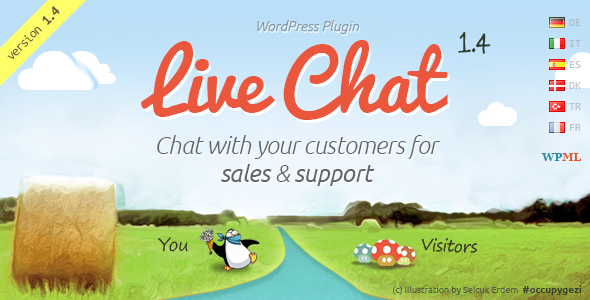
» دانلود افزونه گفتگوی آنلاین برای وردپرس
» حجم : ۷۸۶ کیلوبایت
» منبع : freescript.ir
| امتیاز : | نتیجه : 0 امتیاز توسط 0 نفر مجموع امتیاز : 0 |
دانلود رایگان قالب سایت windowshost برای whmcs
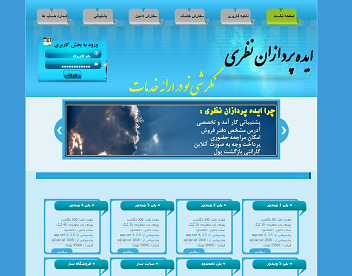
1- سازگار با نسخه های whmcs v.5.2 whmcs v.5.0 whmcs v.5.2.7
2-راست چین کامل کلیه قسمت ها
۳- شمسی سازی شده کلیه قسمت ها
۴- فایل قالب ماژول های بانک ملت و بانک پارسیان فراسو سامانه
این قالب با رضایت کامل توسط مدیر این سایت برای ما ارسال شده است.
» دانلود رایگان قالب سایت windowshost برای whmcs
» حجم : ۳٫۸۱ مگابایت
» منبع : freescript.ir
| امتیاز : | نتیجه : 0 امتیاز توسط 0 نفر مجموع امتیاز : 0 |
آموزش نصب دستي اسكريپت هايي كه فايل Install دارند
هاست خود Extract ميكنين
نصب بانك اطلاعاتي :
1- داخل MYSQL ميشين و يك
بانك اطلاعات ميسازين مثلا به نام Test
2- داخل phpMyAdmin ميشين
3- بعد
بانك اطلاعات را انتخاب ميكنين در صفحه باز شده بر روي Import كليك ميكنيد
4- در
صفحه باز شده بر روي Brows كليك ميكنيد مسير فايل quiz.sql بر روي كامپيوتر خود را
انتخاب ميكنين و Ok و در آخر GO را ميزنين
5- با اين كار جداول در بانك اطلاعات
شما ساخته شده
حال نوبت ميرسه كه بانك اطلاعاتي را به برنامه معرفي
كنيم
براي اينكار :
1- فايل جديد config.php را از سايت گرفته اين فايل براي
راحتي كار شما ميباشد بعد از دريافت و جايگزين كردن آن را Edit ميكنيم
2- مقادير
زير را تغيير ميدهيم
localhost$
$UserName
$PassWord
$DataBaseName
مشخصات بانك اطلاعاتي كه جداول را در آن ساختيد را وارد
ميكنين
براي تغيير پسورد آدمين سايت
در فولدر آدمين فايلي به نام
pconfig.php وجود دارد آن را Edit ميكنين
خط 7 براي تغيير نام كاربري ورود به
ادمين
خط 9 براي تغيير پسورد ميباشد
| امتیاز : | نتیجه : 0 امتیاز توسط 0 نفر مجموع امتیاز : 0 |
سلام
با خواندن آموزش زیرمی توانید به راحتی برای مثال یک ساب دامین در هاست میزبانی وب را به هاست دانلود در سرور دیگر را متصل نماید تا از خرید یه دامنه جدا خودداری نمایید
برای این کار اول باید به هاست میزبانی وب که در سرور اولی هست و سایت شما یا بهتر بگم دامنه اصلی شما روی آن قرار دارد بروید و در کنترل پنل یک ساب دامین بسازید بعد در کنترل پنل سی پنل در قسمت Domain بروید
در این قسمت یک آپشن وجود دارد با عنوان advanced DNS zone Editor
بعد در این قسمت در زیر صفحه رکورد ها را مشاهده میکنید که رکورد ساب دامنه شما باید اینجا وجود داشته باشد بعد از اینکه ساب دامنه را پیدا کردید در سمت راست گزینه Edite وجود دارد
بعد از زدن این گزینه چند تا کارد برای شما باز خواهد شد که آخرین کادر مربوط به ای پی هست که شما باید ای پی را به ای پی سرور هاست دانلود تغییر بدید برای پیدا کردن ای پی هاست دانلود می توانید خودتان پینگ بگیرید یا اینکه از مدیر سرور هاست دانلود بپرسید
بعد از اینکه ای پی جدید را قرار دادید گزینه Edite Record را بزنید
توجه داشته باشید که برای ساب دامین دوتا رکورد مشاهده خواهید کرد یک رکورد با دبلیو و یکی بدون دبلیو که هردو باید به همین صورت ای پی جدید جایگزین شود
تا اینجا شما ساب دامنه رو به هاست دانلود متصل کردید و حالا نیاز است که هاست دانلود شما دامنه شما را بشناسد و اجازه ورود دهد برای این کار باید به کنترل پنل هاست دانلود رفته و ساب دامنه را پارک کنید برای این منظور در قسمت Domain
آپشن parked Domains را بزنید
بعد ساب دامنه را بدون دبلیو وارد کرده و پارک کنید
توجه داشته باشید یک ارور متداول وجود دارد که بیشتر وقت ها این ارور را مشاهده خواهید کرد که اخطار میدهد ای پی یا دی ان اس دامنه شما به سرور وصل نیست و دامنه شما پارک نمیشود در این حالت یا شما ای پی ساب دامنه را درست عوض نکردید با اینکه به زمان بیشتری لازم است تا دامنه را قبول کند وقتی به این مشکل مواجه شدید اول در کنترل پنل هاست میزبانی وب چک کنید که ای پی ها تغییر داده شده اند یا نه اگر تغییر کرده بود و همه چیز درست بود کمی صبر کنید حدود 30 دقیقه بعد دوباره در هاست دانلود پارک کنید اگر باز هم ارور داد به مدیر سرور هاست دانلود اطلاع دهید تا بررسی کنند
موفق باشید
| امتیاز : | نتیجه : 0 امتیاز توسط 0 نفر مجموع امتیاز : 0 |
آموزش تصویری ثبت دامین tk | ست کردن tK
دیدم مشکل در ست کردن دامین tk زیاده برای همین یه آموزش کامل میزارم همراه با تصویر.
خوب ابتدا برید به آدرس زیر:
خوب در فیلد وسط صفحه آدرس دامنه مورد نظر رو مینویسید:
| امتیاز : | نتیجه : 0 امتیاز توسط 0 نفر مجموع امتیاز : 0 |
ثبت و یا تغییر نیم سرور (NS)
امروز می خوام در مورد ثبت و تغییر دی ان اس (DNS) های یک دامنه صحبت کنم. تا اینجا رسیدیم که شما دامنه ای رو ثبت کردید و هاست تهیه کردید و از سرویس دهنده ی خودتون نیم سرور (NS) ها رو گرفتید و الان باید دی ان اس (DNS) های دامنه ی ثبت شده رو ست کنید.
توی این جلسه آموزش ثبت و تغییر نیم سرور (NS) برای دامنه های آی آر رو خدمتتون عرض می کنم.
مراحل زیر رو دنبال کنید…
| امتیاز : | نتیجه : 0 امتیاز توسط 0 نفر مجموع امتیاز : 0 |
افزودن دامنه به هاست رایگان
برای افزودن دامنه ابتدا باید دی ان اس های دامین خود را در پنل دامین به دی ان اس های زیر تغییر دهید
ns1.vvs.ir
ns2.vvs.ir
ns3.vvs.ir
ns4.vvs.ir
و بعد در هنگام ثبت هاست نام دامین خود را وارد کنید
ولی اگر می خواهید در کنار دامنه های ما آدرس جدید اضافه کنید و سایت شما با دامنه شما و ساب دامنه ما قابل نمایش باشد باید دامین را پارک کنید
حال برای اتصال دامنه به هاست وارد سی پنل شوید و به روی گزینه پارک دامین کلیک کنید و بعد دامنه خود را وارد کنید
اگر از دامنه های ما استفاده می کنید نیازی به آموزش های بالا نمی باشد

| امتیاز : | نتیجه : 0 امتیاز توسط 0 نفر مجموع امتیاز : 0 |
اگر مایلید دامنه ای به جز دامنه اصلی بر روی هاست خود اد کنید تا سايتي مجزا از سايت اصلي راه اندازي كنيد می توانید از گزینه Addon Domains استفاده کنید.
برای این کار ابتدا وارد cPanel شده و گزینه Addon Domains را انتخاب کنید.
در صفحه جديد فيلدها را به صورت زير تكميل كنيد :
New Domain Name: نام دامنه
Subdomain/Ftp Username: نام ساب دامین و نام کاربری برای اکانت ftp
Document Root: روت یا همون ریشه اصلی فایل ها
Password: پسورد برای لوگین شدن با ftp
Password (Again): پسورد را تکرار کنید
بعد روی Add Domain کلیک کنید.
اگر مسير Document Root را مطابق آموزش مسير پيش فرض قرار دهيد يك پوشه با نام دامنه داخلهاست ايجاد ميشود . مي توانيد مديريت سايت جديد را در اين پوشه انجام دهيد.
| امتیاز : | نتیجه : 0 امتیاز توسط 0 نفر مجموع امتیاز : 0 |
اگر مایلید دامنه ای به جز دامنه اصلی بر روی هاست خود پارک کنید تا هاست شما با 2 دامنه یا بیشتر، باز شود می توانید از گزینه Park Domain استفاده کنید.
برای این کار ابتدا وارد cPanel شده و گزینه Park Domain را انتخاب کنید.
سپس نام دامنه جدید را در کادر وارد کنید.
توجه داشته باشید که قبلا باید dns های دامنه با dns های دامنه اصلی یکسان شده باشد.
اگر مي خواهيد دامنه بين المللي (نظير com,org,net,...) را به هاست متصل کنید ابتدا دي ان اس هايهاست را روي دامنه مورد نظر ست كرده پس از 5 الي 6 ساعت اقدام به پارک كردن كنيد.
- اگر مي خواهيد دامنه ir به هاست متصل كنيد ابتدا دي ان اس هاي هاست را روي دامنه مورد نظر ست كرده پس از 12 الي 24 ساعت اقدام به پارک كردن كنید.
| امتیاز : | نتیجه : 0 امتیاز توسط 0 نفر مجموع امتیاز : 0 |
برای آپلود فایل بر روی هاست دو روش وجود دارد:
1- استفاده از FTP که آموزش آن در پرتال موجود است
2- استفاده از File Manager سی پنل که
برای استفاده از File manager ابتدا در cPanel گزینه File Manager را انتخاب کنید.
برای ایجاد کردن فولدر جدید، گزینه New Folder را انتخاب کنید و نام پوشه جدید را تایپ کنید. پس از ایجاد پوشه جدید، برای وارد شدن به آن روی پوشه دوبار کلیک کنید و سپس گزینه Upload را انتخاب کرده و با ورود به صفحه جدید، چند باکس برای آپلود نشان داده می شود که با کلیک کردن روی دکمه Browse و انتخاب فایل موردنظر، مب توانید اقدام به آپلود فایل های خود بر روی هاست نمایید.
در صورتی که تمایل دارید فایل موردنظر در پوشه اصلی هاست (root) آپلود شود ، مرحله سوم را حذف کنید و فقط گزینه Upload را انتخاب کنید.
| امتیاز : | نتیجه : 0 امتیاز توسط 0 نفر مجموع امتیاز : 0 |
به شما اجازه مي دهد به آمارهايي در مورد وب سايت و بازديدكنندگان تان دسترسي پيدا كنيد . مثلا چه مقدار از FTP يا پهناي شما مورد استفاده قرار گرفته است و يا كاربران چه فايلهايي را از وب سايت شما گرفته اند و ..
Analog
Analog مي تواند اطلاعاتي ساده اي را در مورد تعداد بازديدكنندگان سايت را براي شما مشخص كند . Analog سريع و در عين حال راهنماي خوبي براي نشان دادن اطلاعات ساده مي باشد مثلا در طول يك ماه به خصوص چه مقدار بازديد كننده از وب سايت شما بازديد كرده اند.
1 - روي گزينه Analog كليك كنيد.
2- روي نام ماه مورد نظر خود براي دستيابي به آمار مربوط به آن كليك كنيد.
Webalizer
Webalizer اطلاعات و آمار مربوط به هاست را مي تواند بصورت نمودارهاي كاملا دقيق براي شما نشان دهد
براي وارد شدن به اين قسمت روي Webalizer كليك كنيد.
پهناي باند ( Bandwidth )
در اين قسمت مي توانيد مقدار مصرف پهناي باند سايت تان را مشاهده كنيد مثلا پهناي باند براي HTTP ( براي سايت ) POP ( براي ايميل ) و چنانچه سيستم مديرتي شما از FTP پشتيباني كند ميزان مصرف پهناي باند براي FTP را هم نشان مي دهد.
1- روي گزينه Bandwidth كليك كنيد.
2- براي ديدن مقدار مصرف همه انوع باندها روي نام دامنه اي كه به رنگ زير است كليك كنيد ( this color )
| امتیاز : | نتیجه : 0 امتیاز توسط 0 نفر مجموع امتیاز : 0 |
ممکن است نیاز داشته باشید تا همزمان از 2 هاست استفاده کنید. به عنوان مثال یک هاست برای وب سایت و هاست دومی برای آپلود فایل ها و لینک دادن از طریق ساب دامین. برای این کار مراحل زیر را درسی پنل انجام دهید.
1.وارد قسمت Sample DNS Zone Editor شوید.
2. در این مرحله ساب دامین و آی پی سرور هاست دوم را در کارد مربوطه وارد کنید.
سپس ساب دامین را به مدیر سرور هاست دوم (هاست ساب دامنه) اطلاع دهید تا بر روی هاست تنظیم شود.
| امتیاز : | نتیجه : 0 امتیاز توسط 0 نفر مجموع امتیاز : 0 |
|
| امتیاز : | نتیجه : 0 امتیاز توسط 0 نفر مجموع امتیاز : 0 |
دامنه در حقیقت نام وب سایت شما می باشد که از دو قسمت نام و پسوند تشکیل شده است. پسوندهای بین الملی رایج عبارتند از .com ، .net و .org که دارای مصارف عمومی می باشند و هر یک به ترتیب معرف سایتهای تجاری (Commercial) ، شبکه (Network) و سازمانی یا غیر انتفاعی (Organization) می باشند. در ثبت این دامنه ها هیچ محدودیتی وجود ندارد ولی نامها با اولویت درخواست ثبت می شوند و برای مدت یک سال با توجه به حق الثبت پرداختی معتبر و قابل تمدید و انتقال می باشند.
دامنه های ارائه شده دولت هاست بنام فرد صادر شده و با کنترل پنل اختصاصی و با Privacy Protection رایگان ارائه می گردد.
کلیه دامنه ها با پسوند ir. باید در پرتال مرکز نیک (پژوهشگاه دانش های بنیادی) ثبت شوند و باید مشتری در این سامانه ثبت نام نماید!
توجه: اشتباه در ثبت مدت دامنه، نام دامنه و عدم ثبت شناسه نیک بر عهده مشتری بوده و دولت هاست هیچ گونه مسئولیتی نمی پذیرد.
در صورت سوال قبل از انجام سفارش با پشتیبانی آنلاین مطرح نمایید.
مراحل ایجاد شناسه کاربری (NIC Handle)
1) به آدرس http://www.nic.ir وارد شوید.
۲) بر روی گزینه “ساخت شناسه کاربری جدید” کلیک کنید.
۳) فرم موجود را با وارد کردن اطلاعات دقیق خود تکمیل نمایید. (حقیقی یا حقوقی بودن را با توجه به شرایط خود انتخاب کنید)
راهنمایی:
دامنه های co.ir - org.ir - net.ir ویژه شرکت، مؤسسه یا نهاد غیردولتی می باشد.
دامنه های gov.ir - co.ir مخصوص وزارتخانه، سازمان یا شرکت دولتی می باشد.
ثبت دامنه های ir. برای همگان (حقیقی و حقوقی) آزاد است.
توجه: جهت ثبت دامنه های مخصوص دانشگاه ها، ادارات و شرکت ها باید حتماً با شناسه مربوطه عضو شد و مدارک درخواستی را برای سازمان نیک ارسال نمود.
۴) در انتهای فرم قسمت رابط های مجاز را بر روی ( آزاد ) قرار دهید . در غیر این صورت ما دسترسی کافی برای پرداخت دامنه شما را نخواهیم داشت. ( بسیار مهم )
۵) پس از تکمیل و ثبت این مرحله شما شناسه کاربری خود را بطور کامل ایجاد فرموده اید و مشخصات ورود به ایمیل شما ارسال شده است, تنها کافیست به ایمیل های ارسالی از جانب NIC.IR توجه نمایید و به درخواست های آنها (در صورت وجود) عمل نمایید.
توجه: پس از ایجاد شناسه، وارد نمودن شناسه کاربری (NIC Handle) در قسمت پرتال مشتریان دولت هاست به منظور ثبت دامنه IR. ضروری است.بدیهی است در این صورت است که دامنه با نام شما ثبت خواهد شد.
6) نام دامین مورد نظر خود را در پرتال دولت هاست جستجو نمایید.
توجه داشته باشید در صورتی که از قبل در سامانه nic.ir دارای پروفایل کاربری یا همان هندل بوده اید می بایستی مراحل زیر را حتما قبل یا بعد از ثبت دامنه انجام دهید :
8) حالا در منوی کاربری سمت راست "مشخصه های شناسه" را کلیک کرده و رابطه های مجاز را در (صاحب امتیاز، اداری، فنی، مالی) به همه تغییر دهید تا بتوانیم پرداخت این دامنه را انجام دهید.

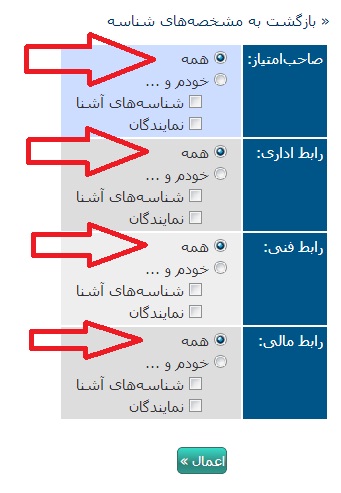
8) پس از پرداخت توسط دولت هاست دامنه شما بصورت وضعیت (پداخت شده / رزرو شده / تایید نشده) در خواهد آمد معمولاً بین 1 تا 12 ساعت (ساعات کاری) دامنه شما توسط مرکز نیک تایید خواهد شد.
توجه: در صورت عدم تایید دامنه وجه پرداختی شما عودت داده خواهد شد.
تایید دامنه های مربوطه به موسسات، سازمان ها، ادارت منوط به ارسال مدارک رفع مسئولیت و ... می باشد که توسط مرک نیک می باشد که در صورت نیاز بصورت ایمیل به شما اطلاع خواهند داد.
| امتیاز : | نتیجه : 0 امتیاز توسط 0 نفر مجموع امتیاز : 0 |
در ماژول سیستم نرم افزاری خود آدرس های وب سرویس جدید بانک ملت باید تنظیم گردد.
همچنین آی پی سرور ما باید به بانک اعلام گردد.
آی پی سرور ما :
در صورتیکه میزبان هاست شما در خارج از کشور است:
https://pgwsf.bpm.bankmellat.ir:1443/pgwchannel/services/pgw?wsd
در صورتیکه میزبان هاست شما در داخل ایران است:
https://pgws.bpm.bankmellat.ir:443/pgwchannel/services/pgw?wsd
| امتیاز : | نتیجه : 0 امتیاز توسط 0 نفر مجموع امتیاز : 0 |
مقالات
 آموزش ایجاد ساب دامین یا زیر دامنه در کنترل پنل آموزش ایجاد ساب دامین یا زیر دامنه در کنترل پنلبرای ایجاد Sub Domain در Cpanel بصورت زیر عمل میکنیم : پس از... بازدید: 80 |
 آموزش تنظیم ساعت سرور آموزش تنظیم ساعت سروربرای تنظیم ساعت سرور بر روی کشور ایران وارد کنترل پنل... بازدید: 69 |
 آپلود فایل توسط File Manager در cPanel آپلود فایل توسط File Manager در cPanelبرای آپلود فایل بر روی هاست دو روش وجود دارد: 1-... بازدید: 66 |
 اتصال دامین جدید به هاست اتصال دامین جدید به هاستاگر مایلید دامنه ای به جز دامنه اصلی بر روی هاست خود... بازدید: 73 |
 اتصال ساب دامین به هاست دوم اتصال ساب دامین به هاست دومممکن است نیاز داشته باشید تا همزمان از 2 هاست استفاده... بازدید: 70 |
 ایجاد اکانت FTP در سی پنل ایجاد اکانت FTP در سی پنلFTP مخفف عبارت File Transfer Protocol پروتکلی استاندارد جهت... بازدید: 71 |
 تغییر رمز عبور بانک اطلاعاتی در cpanel تغییر رمز عبور بانک اطلاعاتی در cpanelتغییر رمز عبور بانک اطلاعاتی در cpanel : چطور رمز عبور... بازدید: 73 |
 تغییر سطح دسترسی یک فایل یا پوشه تغییر سطح دسترسی یک فایل یا پوشهسطح دسترسی مناسب برای پوشه ها 755 و برای فایل ها 644 می... بازدید: 72 |
 راه اندازي سايت مجزا روي يك هاست راه اندازي سايت مجزا روي يك هاستاگر مایلید دامنه ای به جز دامنه اصلی بر روی هاست خود... بازدید: 73 |
 رمز گذاري پوشه ها رمز گذاري پوشه هابراي رمز گذاري پوشه ها به شكل زير اقدام ميكنيم 1- وارد... بازدید: 56 |
 روش جلوگیری از استفاده پهنای باند و تصاویر دامنه بوسیله Hot link روش جلوگیری از استفاده پهنای باند و تصاویر دامنه بوسیله Hot linkسارقان مطلب و پهنای باند با کپی کردن لینک فایل های... بازدید: 62 |
 روش دسترسی به ایمیل روش دسترسی به ایمیلابتدا باید طبق آموزش زیر یوزر برای ایمیل خود بسازید... بازدید: 59 |
 ریدایرکت یا منتقل کردن از یک آدرس به آدرسی دیگر ریدایرکت یا منتقل کردن از یک آدرس به آدرسی دیگردر صورتی که مایلید کاربران مشاهده کننده سایت خود را... بازدید: 65 |
 ساخت ایمیل Forwarder ساخت ایمیل Forwarderبا استفاده از Email Account Forwarders این امکان به شما داده می... بازدید: 59 |
 غیر فعال کردن کش شدن دی ان اس غیر فعال کردن کش شدن دی ان اسچطور می توان قابلیت DNS Caching را غیر فعال نمود ؟ قبل از... بازدید: 68 |
 مشاهده آمار در سی پنل مشاهده آمار در سی پنلWeb / FTP Stats به شما اجازه مي دهد به آمارهايي در مورد وب... بازدید: 73 |
 مي توانم يوزر هاستم را تغيير دهم؟ مي توانم يوزر هاستم را تغيير دهم؟بله شما ميتوانيد يوزر هاست را تغيير دهيد ولي اين... بازدید: 63 |
 نحوه گرفتن نسخه پشتیبان نحوه گرفتن نسخه پشتیبانجهت ایجاد فایل پشتیبان کامل که شامل فایلها و بانکهای... بازدید: 68 |
 ورود به كنترل پنل سی پنل ورود به كنترل پنل سی پنلdolathost.com:2082 و یا dolathost.com/cpanel كه بجاي dolathost.com باید آدرس... بازدید: 76 |
 چگونه بانک اطلاعاتی Mysql بسازم؟ چگونه بانک اطلاعاتی Mysql بسازم؟برای ایجاد بانک اطلاعاتی و یوزر آن به شکل زیر اقدام... بازدید: 69 |
 کجای هاست من فضا را اشغال کرده؟ کجای هاست من فضا را اشغال کرده؟برای پاسخ به این سوال و جهت مشاهده میزان فضای استفاده... بازدید: 65 |
| امتیاز : | نتیجه : 0 امتیاز توسط 0 نفر مجموع امتیاز : 0 |
به سایت جوملا فارسی مراجعه و آخرین نسخه جوملای فارسی را دانلود کنید:
http://www.joomlafarsi.com/download
با استفاده مشخصات FTP کنترل پنل Plesk ، آن را در پوشه ای به نام joomla در پوشه httpdocs آپلود نمایید:
یا فولدر فشرده شده را در بخش Filemanager هاست خود آپلود و سپس توسط گزینه Extract آن را از حالت فشرده خارج نمایید.

در این مرحله باید یک پایگاه داده برای joomla ایجاد کنید. به این منظور در صفحه اصلی Plesk بر روی گزینه Databases کلیک نمایید:
| امتیاز : | نتیجه : 0 امتیاز توسط 0 نفر مجموع امتیاز : 0 |
شما می توانید برای وب سایت خود چندین نام انتخاب کنید. برای این کار به صورت زیر عمل کنید: انتخاب Domain Aliases از صفحه home کلیک بر روی آیکون Add New Domain Alias وارد کردن نام مستعار در Domain alias name برای این که Domain Alais شما همانند رکوردهای منبع DNS zone در Primary domain به کار رود گزینه Synchronize DNS zone with the primarydomain را انتخاب کنید.
از این به بعد هر تغییری که در رکوردهای منبع Primary domain رخ دهد، بر روی DNS zone های Domain alias اعمال خواهد شد. گزینه Mail را هنگامی انتخاب می کنید که اگر e-mail ای به آدرس e-mail در Domain Alias فرستاده شد به آدرس e-mail در دامین اصلی شما فرستاده شود.
به طور مثال شما آدرس e-mail ای با نام mail@yourdomain.com دارید. یک Domain Alias نیز با نام alias.com هم ساخته اید. اگر بخواهید e-mail هایی که به mail@alia.com فرستاده می شوند را در mail@yourdomain.com نیز دریافت کنید، Mail را تیک بزنید. اگر گزینه Web را تیک بزنید، وب سرور به کاربرانی که با تایپ نام Domain Alias در browser خود به سایت شما می آیند، خدمات web account را نخواهد داد.
بر روی کلید OK کلیک کنید. پس از انجام اعمال بالا نام Domain Alias ایجاد شده به لیست Domain Alias های موجود در صفحه افزوده خواهد شد. برای ویرایش Domain Alias ها بر روی نام آن ها در لیست کلیک کرده و در صفحه باز شده تغییرات را اعمال کنید.
برای حذف کردن Domain Alias ها نیز نام آن ها را از لیست انتخاب کرده و آیکون را کلیک کنید، سپس پیغام Confirm removal را زده و کلید OK را بزنید.
| امتیاز : | نتیجه : 0 امتیاز توسط 0 نفر مجموع امتیاز : 0 |
آموزش تنظیم ساب دامین روی آی پی هاست دیگر در سی پنل
گاهی اوقات ممکن است لازم باشد تا با یک دامنه به صورت همزمان از چندین هاست استفاده کنید و این کار تنها با ایجاد A Record و تنظیم آی پی ساب دامین بر روی سرور های دیگر میسر می باشد.

به عنوان مثال می توانید یک ساب دامین را برای هاست دانلود روی آی پی یک سرور دیگر تنظیم کنید یا یک ساب دامین را به یک وبلاگ متصل کنید و بسیاری استفاده های دیگر، مدتی پیش آموزش تنظیم ساب دامین روی آی پی هاست دیگر در کنترل پنل دایرکت ادمین در بخش بلاگ اسپیس ایران قرار گرفت و اکنون این آموزش برای کنترل پنل سی پنل آماده شده است.
| امتیاز : | نتیجه : 0 امتیاز توسط 0 نفر مجموع امتیاز : 0 |
مراحل ترنسفر دامنه به وب رمز:
منظور از ترنسفر یا جابجایی دامنه چیست؟ شرکت های خارجی متنوعی مسئول ثبت دامنه ها هستند، مانند DirectI، OnlineNIC، Enom و ... و شرکتهای ایرانی که دامنه ها را به ثبت می رسانند، نماینده یکی از این شرکتها هستند.برای مثال شما دامنه خود را به شرکت مفید به ثبت رسانده اید و الان قصد دارید دامنه را به شرکت وب رمز انتقال دهید. اگر هر دو این شرکتها: مفید و وب رمز نماینده شرکت خارجی DirectIباشند، به انتقال دامنه شما اصطلاحا Move کردن گفته می شود که هیچ هزینه ای برای شما ندارد، اما اگر شرکت فعلی شما نماینده OnlineNIC باشد و شرکت وب رمز که نماینده DirectI است، به انتقال دامنه اصطلاحا، Transfer/ ترنسفر گفته می شود که با این چابجایی یکسال دومین شما تمدید هم می گردد و هزینه این جابجایی و تمدید مبلغ 12000 تومان هزینه دارد.
جهت ترنسفر دامنه شما به وب رمز با رجیسترر DirectI انجام مراجل زیر ضروری است:
1- دامنه ها در حالت طبیعی به صورت Lock/ قفل شده هستند، جهت ترنسفر دامنه، می بایست دامنه را ازحالت Lock/ قفل خارج کنید، اینکار را می توانید از پنل دومین یا از شرکتی که قبلا دامنه را خریداری کرده اید اطلاع داده و انجام دهید.
2- هر دامنه دارای یک کد شناسایی واحد است که به آن اصطلاحا Autorization code Domain گفته می شود، این کد را از پنل دامنه یا از شرکتی که قبلا دامنه با آن به ثبت رسیده ،دریافت و برای ایمیل فروش وب رمز ارسال کنید.
3- اگر عضو سایت وب رمز هستید، به حساب کاربری خود وارد شده و موجودی حساب خود را به میزان 14000 تومان افزایش دهید، در غیر اینصورت مطابق با راهنمای زیر در سایت وب رمز ثبت نام کنید، و سپس موجودی را افزایش دهید. راهنمای ثبت نام در سایت وب رمز، راهنمای ورود به حساب کاربری در وب رمز، راهنمای افزایش موجودی
4- ادمین دامنه که همان ایمیلی است که در هنگام نمایش اطلاعات دامنه/ whois مشاهده می کنید باید با این ترنسفر موافق باشد، ایمیل تایید از سوی رجیسترر برای ایمیل ادمین ارسال می گردد که می بایست توسط ادمین تایید شود. جهت دیدن اطلاعات دامنه این آدرس را در مرورگر خود وارد کنید: http://whois.sc/yourdomain
5- رجیسترر فعلی/ شرکت خارجی فعلی که دامنه با آن به ثبت رسیده نیز می بایست با این ترنسفر موافق باشد.
تذکر 1: این مراحل معمولا بین سه تا هفت روز زمان بر است ولی در طی این مدت هیچ مشکلی برای فعالیت وب سایت شما ایجاد نمی شود.
تذکر 2: ترنسفر دامنه به همراه یکسال تمدید دامنه انجام می شود، در حقیقت هزینه ای بابت ترنسفر از مشتری دریافت نمی شود.
اطلاعات مرتبط دیگر در خصوص دامنه ها
پیروز باشید...
| امتیاز : | نتیجه : 0 امتیاز توسط 0 نفر مجموع امتیاز : 0 |
جهت راهنمای چگونگی ورود به کنترل پنل دومین آدرس زیر را مطالعه کنید:
چگونه وارد کنترل پنل دامنه خود شویم؟
پس از ورود به پنل دومین از منوی بالا Domains -> List All Orders و نام دامنه های ثبت شده را خواهید دید، بر روی نام دامنه کلیک کنید. سپس روی Name Serversکلیک کنید .در اینجا میتوانید DNS های دومین را وارد کنید و بر روی کلید Submit کلیک کنید.
دقت کنید پس از تغییر DNS های دومین معمولا بین 4 تا 24 ساعت زمان نیاز است تا DNS های جدید کاملا در کل اینترنت تنظیم شود.
| امتیاز : | نتیجه : 0 امتیاز توسط 0 نفر مجموع امتیاز : 0 |
مراحل Move کردن دامنه به وب رمز:
منظور از Move کردن دامنه به وب رمز چیست؟ شرکت های خارجی متنوعی مسئول ثبت دامنه ها هستند، مانند DirectI، OnlineNIC، Enom و ... و شرکتهای ایرانی که دامنه ها را به ثبت می رسانند، نماینده یکی از این شرکتها هستند. برای مثال شما دامنه خود را به شرکت مفید به ثبت رسانده اید و الان قصد دارید دامنه را به شرکت وب رمز انتقال دهید. اگر هر دو این شرکتها: مفید و وب رمز نماینده شرکت خارجی DirectIباشند، به انتقال دامنه شما اصطلاحا Move کردن گفته می شود که هیچ هزینه ای برای شما ندارد، اما اگر شرکت فعلی شما نماینده OnlineNIC باشد و شرکت وب رمز که نماینده DirectI است، به انتقال دامنه اصطلاحا، Transfer/ ترنسفر گفته می شود که با این چابجایی یکسال دومین شما تمدید هم می گردد و هزینه این جابجایی و تمدید مبلغ 12000 تومان هزینه دارد.
1- ابتدا به پنل فعلی دامنه خود وارد شده و از منوی Settings، مقادیر Customer ID و Email را برداشته و در جایی یادداشت کنید.
2- اگر قبلا با وب رمز دامنه ثبت نکرده اید و الان قصد Move کردن دومین خود را به وب رمز دارید، لطفا ابتدا در این آدرس مطابق با این راهنما ثبت نام کنید، در صورتیکه قبلا دومین با وب رمز به ثبت رسانده اید، جهت ورود به پنل دامنه مطابق با این راهنما اقدام نمایید. (پنل جدید دامنه)
3- مجددا وارد پنل فعلی/ قدیم دامنه خود شوید، از منوی Domains، گزینه List All Orders، برروی نام دامنه خود که قصد Move آنرا دارید کلیک کنید. برروی کلید Move Services جهت انتقال دامنه کلیک کنید، در این قسمت Customer ID و ایمیل گیرنده را وارد کنید.
اطلاعات مرتبط دیگر در خصوص دامنه ها
پیروز باشید...
| امتیاز : | نتیجه : 0 امتیاز توسط 0 نفر مجموع امتیاز : 0 |
ورود کاربران
رمز عبور را فراموش کردم ؟
موضوعات مطالب
-
قالب های رایگان
-
قالب های رایگان وردپرس
-
قالب های رایگان جوملا
-
قالب های رایگان رزبلاگ
-
قالب های رایگان بلاگفا
-
قالب بلاگفا
-
قالب بلاگ اسکای
-
قالب های رایگان html php غیره
کد و ابزار مفید وب سایت
-
کد و ابزار مفید وب سایت
آموزشگاه
-
آموزش وب سایت
-
آموزش فیسبوک
-
مسائل مربوط به سایت
-
آموزش ثبت دامنه
-
آموزش هاست
-
آموزش اسکریپ
-
آموزش جوملا
-
آموزش وردپرس
-
آموزش وبلاگ
افزونه
-
افزونه جوملا
-
افزونه وردپرس
اسکریپ
-
اسکریپ
-
اسکریپت خدمات
-
اسکریپت آپلود
-
اسکریپت فروشگاه ساز
-
اسکریپت نمایش عکس
-
اسکریپت ها عضوگیری
-
اسکریپت های جامعه مجازی
-
اسکریپت های خبری
-
اسکریپت های فرم ساز
-
اسکریپت های لینک و دامین
-
اسکریپت های هاستینگ
-
اسکریپت های پشتیبانی
-
اسکریپت وبلاگ دهی
-
اسکریپتهای انجمن ساز
-
اسکریپ چت و گفتگو
-
سایر اسکریپت ها
اخبار و اطلاعیه
-
اخبار و اطلاعیه
آمار کلی سایت
آخرین کاربران
مطالب تصادفی
-
سئو رایگان قالب
-
قالب صفحه Login بسیار شیک به صورت HTML
-
قالب برگ گراف برای سیستم وردپرس
-
درگاه پرداخت زرین پال برای افزونه Easy Digital Downloads وردپرس
-
دانلود قالب زیبای bellissima فارسی برای وردپرس
-
قالب فروشگاهی شاد شاپ برای وردپرس
-
اسکریپت آزمون آنلاین اینترنتی ProQuiz نسخه ۲٫۰٫۲
-
ابزار ساخت تصویر یک متن با استفاده از سایت dummyimage.com
-
ابزار ساخت کدهای جلوگیری از اسپم در عنوان تاپیک ها
-
اسکریپت اکانت ساز همره با درگاه پرداخت انلاین
-
دانلود اسکریپت منوی گوگل
-
ابزار ساخت لینک های زیبای صفحات دیگر رزبلاگ
-
دانلود كد تولبار زيبا در سمت چپ برای وبلاگ و سایت
-
قالب سایت موتور جستجوی دانلود فارسی گلوریا برای وردپرس
-
بهترین ابزارهای وب برای پیدا کردن نام دامنه های آزاد (بخش نخست)
-
فیلم آموزشی ساخت قالب رزبلاگ در 20 دقیقه
-
اتصال ساب دامین به دیگر هاست
-
قالب فروشگاهی HTML
-
افزونه امتیاز دهی به نظرات برای وردپرس
-
a
-
قالب AVA برای اسکریپت فروشگاه ساز Virtual Freer
-
اسکریپت فروشگاه ساز توماتوکارت نسخه ۱.۱.۵ پارسی
-
ابزار ویرایش قالب - کد رفتن خودکار به مکان مطلب در ادامه مطالب رزبلاگ
-
ژنراتور کد انواع رنگ ها بصورت آفلاین
-
سرویس Alexa-الکسا: فعالیتها و سرویسهای اینترنتی و آموزش ثبت سایت
-
اسکریپت درگاه پرداخت آنلاین بانک پارسیان
-
اسکریپت تبدیل دلار به تومان
-
sooperfish : منوی زیبا با افکت های jquery
-
دانلود افزونه J!WHMCS Integrator برای جوملا ۲٫۵
-
fotorama : پلاگین قدرتمند نمایش گالری ( اسلایدشو ) در سایت شما
-
دانلود افزونه پرداخت بانک ملت برای افزونه edd وردپرس
-
فروشگاه ساز توماتوکارت پارسی نسخه ۱٫۱٫۱ (Tomato Cart)
-
قالب بسیار زیبای فروشگاه کارت شارژ برای freer
-
قالب وردپرس CarsPress مناسب سایت های اتومبیل
-
دانلود افزونه اسلایدر حرفه ای Slider PRO برای وردپرس
-
اسکریپت ایجاد رادیو آنلاین Live Audio Announcer
-
افزونه اسلایدر پیشرفته وردپرس
-
ابزار ساخت انلاین کد موزیک برای وبلاگ نویسان
-
ثبت دامنه DE. (آلمان)، ویژگی ها و مقررات خاص این دامنه
-
دانلود قالب جدید سایت دانلودانه برای وردپرس
صفحات اضافی سایت
-
کد تبلیغات متنی سری 2
-
کد تبلیغات متنی
-
تبلیغ 1
-
کد به قالبتون یک بک گراند رنگارنگ
-
باکس تغییر رنگ در این کد به صورت ثابت هست
-
کد منوهای ثابت کنار صفحه سری 2
-
ماشین حساب
-
صفحه ورود(رزبلاگ)
-
نسخه 2 ابزار ویرایشگر html
-
منو واکنش گرا
-
نوار رنگ واکنش گرا
-
قالب زیبای تعرفه تبلیغات به سبک فلت رزبلاگ
-
قالب کدنویسی شده آفلاین در طرحی متفاوت رزبلاگ
-
منو شناور1
-
404 1
-
galeb sors
-
form
-
nerkh
-
lir
-
arz1
-
قالب سامانه طراحی + صفحات جداگانه برای رزبلاگ
-
صثثصث
-
قالب فروشگاهی
-
google tarjome
-
galeb radyo
-
mosik
-
DCFD
-
منو سفید
-
کدهای جذاب و دیدنی ( Full Screen Nav ) : منو تمام صفحه زیبا
-
تبلیغات
-
رنگ
-
ابزار تست
-
منوی متحرک زیبا مخصوص سایت های تفریحی
-
کد پنل کاربری
-
منو تمام صفحه
-
گزینه پشتیبانی در سمت راست به صورت بازشو کد پشتیبانی به رنگ سبز
-
کد منو ثابت سمت راست سبز
-
منو کشویی css
-
منو کشویی شناور فلت
-
منوی کشوی متحرک وبلاگ
-
افزار کد ساز وبلاگ بسازید
-
منوی متحرکی در بالای صفحه خود قرار دهید
-
کد تبلیغات متنی با افکتی متحرک و زیبا
-
کد قالب سایت در دست تعمیر است( به صورت فلش )
-
کد ویرایشگر اچ تی ام ال برای سایت و وبلاگ
-
کد ویرایشگر اچ تی ام ال – ورژن دو
-
کد ارتباط با ما از طریق یاهومسنجر+ایمیل+موبایل
-
نیون
-
404
-
تعمیر
لینک دوستان
-
برای دریافت رایگان این قالب کلیک کنید
-
مجله اینترنتی زیگیل دات آی آر
-
پشت زمینه
-
میهن وردپرس
-
طراحی وب سایت
-
طراحی وب سایت
-
فیلم و سریال
-
اضافه کردن امکانات به قالب
-
کره زمین محل زن
-
ip yab
-
این سایت مال کیه
-
منو ساز
-
رنگ آنلاین
-
فزونه پرسش و پاسخ وردپرس (رایگان) + آموزش ویدیویی
-
اسکریپ رایگان
-
فیلم های آموزشی رزبلاگ
-
خانه دریافت ماژول ها اخبار قالب ها تماس با ما فید اسکریپت فروشگاه ساز
-
ابزار حرفه ای ساخت قالب برای صفحات جداگانه
-
صفحات وبلاگ يا وبسايت شما را به دوستان خود از طريق اين فرم معرفي کنند
-
در ساخت کد پخش
-
ابزار مترجم قالب های رزبلاگ نسخه 3
-
تبادل لینک اتوماتیک
-
هرچی فک کنی داریم
-
آرشیو دسته ی : آموزشها دامین اشتراک در خبرنامه
-
آرشیو دسته ی : پسوندهای دامنه اشتراک در خبرنامه
-
مرکز آموزش وبسایت ثمین
-
ابزار لینک و منو رزبلاگ
-
ایمنی عمران
-
بزرگترین کامیونیتی ایرانیان مقیم استرالیا
-
دانلود سریال جدید
-
قیمت روز خودروی شما
- آخرین مطالب ارسال شده
-
ارسال لینک










